▼
Scroll to page 2
of
43
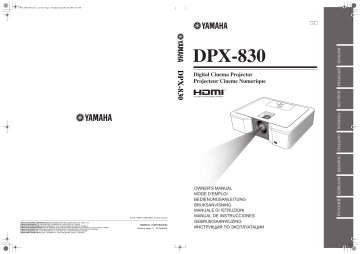
01EN_DPX-830_EX-cv_new.fm Page 1 Monday, December 26, 2005 8:21 PM DPX-830 DPX-830 © 2006 YAMAHA ELECTRONICS CORPORATION, USA 6660 ORANGETHORPE AVE., BUENA PARK, CALIF. 90620, U.S.A. YAMAHA CANADA MUSIC LTD. 135 MILNER AVE., SCARBOROUGH, ONTARIO M1S 3R1, CANADA YAMAHA ELECTRONIK EUROPA G.m.b.H. SIEMENSSTR. 22-34, 25462 RELLINGEN BEI HAMBURG, GERMANY YAMAHA ELECTRONIQUE FRANCE S.A. RUE AMBROISE CROIZAT BP70 CROISSY-BEAUBOURG 77312 MARNE-LA-VALLEE CEDEX02, FRANCE YAMAHA ELECTRONICS (UK) LTD. YAMAHA HOUSE, 200 RICKMANSWORTH ROAD WATFORD, HERTS WD18 7GQ, ENGLAND YAMAHA SCANDINAVIA A.B. J A WETTERGRENS GATA 1, BOX 30053, 400 43 VÄSTRA FRÖLUNDA, SWEDEN YAMAHA MUSIC AUSTRALIA PTY, LTD. 17-33 MARKET ST., SOUTH MELBOURNE, 3205 VIC., AUSTRALIA All rights reserved. Printed in Japan 871D460A20 Digital Cinema Projector Projecteur Cineme Numerique OWNER’S MANUAL MODE D’EMPLOI BEDIENUNGSANLEITUNG BRUKSANVISNING MANUALE DI ISTRUZIONI MANUAL DE INSTRUCCIONES GEBRUIKSAANWIJZING Attention: Lire ces précautions avant d’utiliser cet appareil. Avertissement Emplacement • Cet appareil doit être mis à la terre. • Ne pas utiliser ce projecteur dans une salle d’ordinateurs. D’après la Norme de Protection des Equipements informatiques et de traitement des données ANSI/NFPA 75, ce projecteur ne doit pas être utilisé dans une salle d’ordinateurs. Pour des raisons de sécurité, évitez d’installer le projecteur à un endroit exposé à une haute température et humidité. La température, l’humidité et les conditions de fonctionnement sont les suivantes: • • Débranchez immédiatement le projecteur s’il ne semble pas fonctionner correctement. N’utilisez pas le projecteur en cas de dégagement de fumée, de bruit ou d’odeur étrange. Ceci peut causer un incendie ou une électrocution. Le cas échéant, débranchez immédiatement le projecteur et contactez le revendeur. N’ouvrez jamais le coffret. Ce projecteur contient des circuits sous haute tension. Un contact avec ces circuits peut causer une électrocution. N’entreprenez aucune réparation non mentionnée dans ce mode d’emploi. Pour les réparations, réglages ou contrôles du projecteur faites appel à votre revendeur. • Ne modifiez pas le projecteur. Ceci peut causer un incendie ou une électrocution. • Ne continuez pas d’utiliser ce projecteur si vous l’avez laissé tomber ou s’il est endommagé. Débranchez le projecteur et contactez votre revendeur pour un contrôle. Si vous continuez d’utiliser le projecteur un incendie peut se déclarer. • N’orientez pas l’objectif du projecteur vers le soleil. Ceci peut causer un incendie. • Branchez le projecteur sur la tension correcte. Sinon, un incendie peut se déclarer. • Ne posez pas le projecteur sur une surface irrégulière ou instable. Posez-le sur une surface plane et stable seulement. • Ne regardez pas l’objectif quand le projecteur est allumé. Ceci peut causer des lésions oculaires graves. • Ne coupez pas brusquement l’alimentation et ne débranchez pas le projecteur pendant la projection. Ceci peut causer une explosion de la lampe, un incendie, une électrocution ou d’autres problèmes. Attendez toujours que le ventilateur se soit arrêté avant d’éteindre le projecteur. • Evitez de toucher les sorties d’air et la plaque de dessous du projecteur. Les sorties d’air et la plaque deviennent très chaudes pendant la projection et il est possible de se brûler ou d’endommager le matériel. Ne touchez pas ces parties, ne posez pas d’autres appareils devant les sorties d’air et ne posez pas le projecteur sur un meuble pouvant être endommagé par la chaleur. • Ne regardez pas les sorties d’air pendant la projection. La poussière, la saleté, etc. pouvant être projetées à l’extérieur peuvent causer des lésions oculaires. • Ne bloquez pas les entrées et sorties d’air. Le projecteur risquerait de surchauffer, ce qui peut entraîner une détérioration de la qualité de l’image et/ou un incendie. Cet appareil n’est pas isolé de la source d’alimentation secteur tant qu’il est raccordé à une prise secteur, même s’il a été éteint. Il reste en mode de veille. Dans ce mode, il consomme une très faible quantité d’électricité. i • Température ambiante: entre 41°F (5°C) et 95°F (35°C). • Humidité ambiante: entre 30% et 90% • Ne posez jamais d’appareil produisant de la chaleur sous le projecteur. Le projecteur risquerait de surchauffer. • N’installez pas le projecteur près d’un appareil produisant un champ magnétique puissant. Evitez aussi d’installer un câble de gros gabarit près du projecteur. • N’installez pas le projecteur sur un meuble instable ou exposé à des vibrations car il risquerait de tomber et d’être endommagé ou de blesser quelqu’un. • Ne posez pas le projecteur sur le côté car il risquerait de tomber et de causer des blessures et/ou des dommages. • Pour éviter tout risque d’explosion de la lampe, ne pas incliner le projecteur de plus de 10° vers la droite ou la gauche ou de plus de 15° vers l’avant ou l’arrière. • N’installez pas le projecteur près d’un climatiseur ou d’un appareil de chauffage pour éviter que de l’air chaud soit dirigé vers les sorties d’air du projecteur. • Evitez d’installer l’appareil dans un endroit où des objets peuvent tomber, ainsi que là où l’appareil pourrait être exposé à des éclaboussures ou des gouttes d’eau. Sur le dessus de l’appareil, ne placez pas: – D’autres appareils qui peuvent endommager la surface de l’appareil ou provoquer sa décoloration. – Des objets se consumant (par exemple, une bougie) qui peuvent être responsables d’incendie, de dommage à l’appareil ou de blessure corporelle. – Des récipients contenant des liquides qui peuvent être à l’origine de secousse électrique ou de dommage à l’appareil. Conformité à la Réglementation Européenne Ce projecteur vidéo est conforme à la Directive 89/336/CEE, “EMC Directive” de la CE, telle que révisée par les Directives 92/31/CEE et 93/68/CEE, et à la 73/23/CEE “Directive sur la basse tension” telle que révisée par la Directive 93/68/CEE. AVERTISSEMENT POUR RÉDUIRE LES RISQUES D’INCENDIE OU DE SECOUSSE ÉLECTRIQUE, N’EXPOSEZ PAS CET APPAREIL À LA PLUIE OU À L’HUMIDITÉ. POUR LES CONSOMMATEURS CANADIENS Pour éviter les chocs électriques, introduire la lame la plus large de la fiche dans la borne correspondante de la prise et pousser jusqu’au fond. Cet appareil numérique de la classes B est conforme a la norme NMB-003 du Canada. Table des matières 1 Informations préliminaires 2 Emplacements non appropriés ............................2 Vérification des accessoires ................................3 Mise en place des piles dans la télécommande ..4 2 Commandes et fonctions 5 Présentation du projecteur ...................................5 Présentation de la télécommande .......................6 Utilisation des touches de réglage de la qualité de l’image ............................................6 3 Utilisation de la télécommande 7 Portée ..................................................................7 Angle de réception ...............................................7 4 Installation 8 Installation du projecteur ......................................8 Installation du projecteur sur une table ................8 Réglage de l’angle de projection..........................8 Montage du projecteur au plafond .......................9 Taille de l’écran et distance de projection ..........10 5 Raccordements 11 Raccordement à un système de cinéma domestique ordinaire .........................................11 Raccordement à un lecteur vidéo, etc. ..............12 Raccordement d’un lecteur DVD ou d’un décodeur HDTV .................................................12 Raccordements HDMI ou DVI............................13 Raccordements D-SUB......................................13 Raccordement d’un ordinateur...........................14 Borne TRIGGER ................................................15 Raccordement du câble d’alimentation ..............15 6 Projection 16 Visionnage d’images vidéo ................................16 Réglage TRAPÈZE .......................................17 Touche IRIS ..................................................17 Réglage du format ........................................18 Réglage du format ........................................18 Visionnage des images d’un ordinateur .............19 Touches AUTO / AUTO SYNC .....................20 Raccordement d’un ordinateur portable........20 7 Menu 21 Présentation du menu ........................................21 Comment régler les menus...........................22 Paramètres des menus ......................................23 8 Réglage des images vidéo 27 Sélection du mode de gamma (GAMMA) ......... 27 Personnalisation du mode de gamma (GAMMA) .......................................................... 27 Réglage de la luminosité (CONTRASTE et LUMINOSITÉ)....................... 27 CONTRASTE............................................... 27 LUMINOSITÉ ............................................... 27 Sélection de la température de couleur (TEMP. COUL.)................................................. 28 Personnalisation de la température de couleur (TEMP. COUL.)................................................. 28 A propos de la température de couleur........ 28 Réglage de la couleur (SATURATION et TEINTE)............................... 29 SATURATION .............................................. 29 TEINTE ........................................................ 29 Durcissement ou adoucissement des images (FINESSE) ........................................................ 29 LPF (Filtre progressif) ....................................... 29 9 Fonction MEMORY 30 Sauvegarde des réglages en mémoire ............. 30 10 Réglage des images d’un ordinateur 31 Réglage des images d’un ordinateur ................ 31 Méthode simple pour régler la position de l’image.......................................................... 31 11 Remplacement de la lampe 32 Fréquence de remplacement de la lampe......... 32 Remplacement de la lampe .............................. 33 Entretien............................................................ 33 12 Fixation d’un filtre et du capuchon d’objectif 34 Fixation d’un filtre d’objectif en vente dans le commerce ......................................................... 34 Fixation du capuchon d’objectif......................... 34 13 En cas de panne 35 En cas de panne ............................................... 35 14 Témoins 38 Etat normal........................................................ 38 Etat anormal...................................................... 38 15 Spécifications 39 Spécifications du projecteur .............................. 39 Dimensions du projecteur ................................. 41 1 1 Informations préliminaires ◆ Emplacements non appropriés Si l’appareil n’est pas installé à l’endroit approprié, il peut causer un incendie, tomber en panne ou être endommagé. Choisissez avec précaution l’emplacement en évitant les endroits mentionnés ci-dessous. 1. Endroits où la température et l’humidité varient énormément • N’installez pas cet appareil à un endroit où la température et l’humidité peuvent être extrêmement élevées ou bien la température très basse. • Cet appareil doit être utilisé à une température ambiante de 41°F (5°C) à 95°F (35°C). • Cet appareil doit être utilisé à une humidité ambiante de 30 à 90%. 2. Endroits où la ventilation n’est pas suffisante • Installez cet appareil en laissant un espace d’au moins 30 cm (1 pied) sur le haut, la droite, la gauche et l’arrière. • N’obstruez pas les sorties et entrées d’air de l’appareil. Si les sorties et entrées sont obstruées, la dissipation de la chaleur sera impossible. • Installez cet appareil sur une surface stable. • Ne recouvrez pas cet appareil d’une nappe, etc. • Assurez-vous que rien ne risque d’être aspiré dans les entrées d’air et puisse entraîner une augmentation de la température à l’intérieur de l’appareil. • Si vous prévoyez d’installer cet appareil dans un meuble, laissez un espace suffisant pour la ventilation sinon une surchauffe interne peut se produire. 3. Endroits très poussiéreux • Si le filtre est bloqué par de la poussière, la température de l’appareil peut augmenter considérablement. 4. Endroits exposés à des vibrations ou chocs • Les vibrations et chocs peuvent endommager les pièces internes de l’appareil. 5. Endroits où l’appareil risque d’être exposé aux projections d’eau ou à l’humidité • Exposé aux projections d’eau ou à l’humidité, l’appareil peut causer un incendie ou une électrocution. 6. Endroits instables • Installé sur une surface instable ou sur une table inclinée, l’appareil risque de tomber et d’être endommagé, ou de causer des blessures. 7. A proximité d’un appareil de radio ou d’une chaîne stéréo • L’appareil peut causer des interférences s’il est posé à proximité de la radio ou d’un poste de télévision. 8. Surfaces non planes • Une inclinaison de plus de 10° à droite ou à gauche et 15° vers l’avant ou l’arrière peut causer de graves problèmes (par exemple une explosion de la lampe). Avertissement • Pour obtenir des images très nettes et contrastées, l’écran ne doit être éclairé que par la lumière du projecteur. *DLPTM, DMDTM, DarkChip2TM, et DarkChip3TM sont des marques déposées de Texas Instruments Corporation of America. * HDMI, le logo HDMI logo et le terme High-Definition Multimedia Interface sont des marques commerciales ou des marques déposées de HDMI Licensing LLC. 2 ◆ Vérification des accessoires Les accessoires suivants sont fournis avec le projecteur. Assurez-vous que tous les accessoires se trouvent bien dans le carton d’emballage. ■ Câbles ■ Pièces pour l’alimentation Mini D-SUB 15 broches (Pour les Etats-Unis) D-SUB 9 broches 8 broches Mini D-SUB 15 broches (Pour l’Europe) Câble RGB pour ordinateur (WF76940) Câble RS-232C (WF76930) Câble d’alimentation • Utilisé par les techniciens pour les réglages. ■ Pièces de télécommande ■ Divers ON W TO PO AU ER A RM SP NO ST AN T PE EC AS AL DB CT SQ MI Y HD UE E CO UB HID EZ D-S S. . IN MP T OM PU ZO DPX-830 VID EO Digital Cinema Projector Projecteur Cineme Numerique S-V O R IDE TE NU EN ME 1 M . O NT EM CO Y 2 R YS IG TN A BR MM KE GA HT 3 SH G P IN EM TT P C.T AR SE IR OWNER’S MANUAL MODE D’EMPLOI BEDIENUNGSANLEITUNG BRUKSANVISNING MANUALE DI ISTRUZIONI MANUAL DE INSTRUCCIONES GEBRUIKSAANWIJZING IS R D P-8 1 Télécommande Piles R03 (Taille AAA) (deux) Bouchon d’objectif Mode d’emploi’ Important • Les câbles d’alimentation fournis doivent être utilisés exclusivement avec ce produit. Ne jamais les utiliser avec d’autres produits. • Des câbles pouvant être utilisés aux Etats-Unis et en Europe sont fournis avec ce projecteur. Utilisez le câble approprié. • Le câble d’alimentation destiné aux Etats-Unis supporte une tension de 120 V. Ne le raccordez jamais à une prise ou à une source d’alimentation utilisant une autre tension ou fréquence. Si vous utilisez une source d’alimentation fonctionnant sur une autre tension, procurez-vous le câble approprié. 3 ◆ Mise en place des piles dans la télécommande 1 3 2 1. Retirez le couvercle arrière de la télécommande. 2. Vérifiez les repères (+, –) des piles et installez les piles correctement dans la télécommande en insérant d’abord le côté (–). • Si vous insérez d’abord le côté (+), il sera plus difficile d’insérer le côté (–) parce que l’extrémité du ressort touche le pôle de la pile. Si vous insérez la pile en forçant, l’étiquette de la pile peut se froisser et causer un court-circuit ou une surchauffe. 3. Remettez le couvercle arrière en place. Important • Utilisez deux piles de taille AAA (R03). • Remplacez les deux piles par des neuves lorsque la télécommande commence à réagir lentement. Attention • • • • • • • • • • 4 L’emploi du mauvais type de pile peut causer une explosion. N’utilisez que des piles au carbone-zinc ou des piles alcalines au dioxyde de manganèse. Pour la mise au rebut des piles, respectez la réglementation locale. Mal utilisées, les piles peuvent exploser. Ne pas les recharger, ouvrir ou jeter au feu. Manipulez les piles de la façon recommandée dans la notice. Insérez les piles en orientant correctement les pôles positifs (+) et négatifs (–), comme indiqué dans la télécommande. Rangez les piles hors de portée des enfants et des animaux. Retirez les piles si vous prévoyez de ne pas utiliser la télécommande pendant un certain temps. N’insérez pas une pile neuve avec une pile usée. Si le liquide des piles devait entrer en contact avec votre peau ou vos vêtements, rincez-les bien à l’eau. Si le liquide des piles devait pénétrer dans vos yeux, rincez-les bien à l’eau et consultez un médecin. 2 Commandes et fonctions ◆ Présentation du projecteur Vue supérieure 1 Vue inférieure 3 2 8 12 9 10 11 4 1. 2. 3. 4. 5. 6. 7. 8. 9. 10. 11. 12. 5 Vue latérale 6 7 10 11 Bague FOCUS Bague ZOOM Panneau de commande Entrée d’air Capteur de télécommande (Avant) Entrée d’air Sortie d’air Pied de réglage (Avant) Couvercle de lampe (voir page 33) Pieds de réglage (Arrière) Boutons de réglage des pieds (Gauche/Droit) Entrée d’air Panneau de commande 1. Touche STANDBY/ON 2. Touche AUTO SYNC, 5 1 6 AUTO SYNC 2 7 3 8 3. 4. 5. 6. 7. Touche D-SUB/HDMI, Touche MENU Témoins STATUS Témoin POWER Touche KEYSTONE, ENTER 8. Touche VIDEO/S/COMP., 9. Touche Important 9 MENU • Lorsque le menu est affiché, la touche KEYSTONE fonctionne comme touche ENTER, et les touches D-SUB/HDMI, VIDEO/S/COMP. et AUTO SYNC fonctionnent respectivement comme touches , et 4 DIGITAL CINEMA PROJECTOR DPX-830 Panneau arrière 1 2 3 4 5 COMPONENT AC IN Y HDMI SERIAL PB/CB PR/CR D-SUB S-VIDEO USB TRIGGER 1. 2. 3. 4. 5. 6. 7. VIDEO 8. 6 7 8 9 10 11 9. 10. 11. . AC IN Borne d’entrée HDMI Borne d’entrée D-SUB Capteur de télécommande (Arrière) Bornes d’entrée COMPONENT Sortie d’air Borne SERIAL • Utilisé par les techniciens pour les réglages. Borne USB • Utilisé par les techniciens pour les réglages. Borne TRIGGER • Utilisé par un écran électrique en option. Borne d’entrée S-VIDEO Borne d’entrée VIDEO 5 ◆ Présentation de la télécommande 1 ON POWER STANDBY 2 ASPECT 3 AUTO ASPECT HIDE 4 5 NORMAL SQUEEZ S. ZOOM HDMI COMP. VIDEO 6 D-SUB INPUT 7 S-VIDEO 11 12 14 16 18 13 15 17 ENTER 19 8 9 10 MENU KEYSTN 20 MEMORY 1 2 3 CONT. BRIGHT C.TEMP GAMMA SHARP IRIS SETTING RDP-81 1. 2. 3. 4. 5. 6. Emetteur de signaux IR Touche ON ( I ) Touche AUTO Touche NORMAL Touche HDMI Touche D-SUB 7. 8. 9. 10. Touches de déplacement ( / / / ) Touche MENU Touche MEMORY Touches de réglage de la qualité de l’image* * Voir ci-dessous pour les touches de réglage de la qualité de l’image. 11. 12. 13. 14. 15. 16. 17. 18. 19. 20. Touche STANDBY ( ) Touche HIDE Touche ASPECT Touche S. ZOOM (smart zoom) Touche SQUEEZ (compression) Touche VIDEO Touche COMP. (composantes) Touche S-VIDEO Touche ENTER Touche KEYSTN (correction trapèze) 21. IRIS Touche (voir page 17) 21 Important • Lorsque vous appuyez sur une touche de la télécommande, les touches de la télécommande s’allument. Elles s’éteignent environ 6 secondes après le relâchement de la touche. Utilisation des touches de réglage de la qualité de l’image Lorsque vous appuyez sur les touches de réglage de la qualité de l’image, le message de réglage de qualité de l’image apparaît. Réglez la qualité de l’image en appuyant sur les touches et . Sinon la qualité de l’image peut être réglée dans le menu IMAGE (voir page 23). CONT. (CONTRASTE).................................... Sert à ajuster le contraste de l’image projetée. GAMMA ........................................................... Sert à sélectionner un des modes de gamma préréglés. BRIGHT (LUMINOSITÉ) ................................ Sert à ajuster la luminosité de l’image projetée. SHARP (FINESSE) .......................................... Sert à ajuster la netteté de l’image projetée. C. TEMP (COLOR TEMPERATURE)............. Sert à sélectionner une des températures de couleur préréglées. 6 3 Utilisation de la télécommande ◆ Portée Face avant Panneau arrière Utilisez la télécommande à une distance de 10 m au maximum du projecteur, en dirigeant le faisceau lumineux vers le capteur de télécommande (avant ou arrière) du projecteur. AC IN 30˚ ON 30˚ 30˚ POWER STANDBY ON ASPECT POWER 30˚ 10 m (valeur approximative) 30° à gauche et à droite (valeur approximative) STANDBY ASPECT HIDE AUTO ASPECT HIDE SQUEEZ S. ZOOM NORMAL SQUEEZ S. ZOOM COMP. VIDEO HDMI S-VIDEO D-SUB INPUT COMP. VIDEO Attention INPUT D-SUB ENTER S-VIDEO ENTER MENU KEYSTN MENU MEMORY KEYSTN MEMORY 1 2 3 1 2 3 CONT. BRIGHT C.TEMP CONT. BRIGHT C.TEMP SHARP IRIS GAMMA SHARP IRIS GAMMA Distance par rapport au capteur ASPECT AUTO NORMAL HDMI Distance jusqu’au capteur SETTING SETTING RDP-81 RDP-81 • Protégez le capteur de télécommande de la lumière du soleil ou d’une lampe fluorescente. • Ne posez pas de lampes fluorescentes à moins de 2 m du capteur de télécommande. Sinon la télécommande fonctionnera mal. • La télécommande ne fonctionnera pas non plus correctement si elle est utilisée près d’une lampe fluorescente à inversion. Dans ce cas, collez une pastille de protection, en vente dans le commerce, sur le capteur le plus proche de la lampe fluorescente. Lorsque vous utilisez la télécommande à travers l’écran, restez à environ 5 m du projecteur. La portée de la télécommande dépend toutefois des caractéristiques de l’écran. STA PO W BY HID AS AU ND ER ON PE AS PE S. CT SQ TO NO RM E CT UE OM VID CO AL MP EO S-VI . IN HD ZO EZ PU DE O T MI D-S UB EN TE R KE YS TN 3 M M U EN EM O RY C.T 2 BR 1 C IG GAM MA EM P IR HT SH T. ON AR IS P SE IN TT G RD P-8 1 ◆ Angle de réception Verticalement 20˚ 20˚ 10˚ 10˚ Verticalement (montage au plafond) 20˚ 20 20˚ 20 7 4 Installation ◆ Installation du projecteur Installez l’écran perpendiculairement au projecteur. Si ce n’est pas possible, réglez l’angle de projection du projecteur de la façon suivante. Important • Avant d’installer l’écran, réglez le paramètre ASPECT ÉCRAN dans le menu INSTALLATION sur 16:9 ou 4:3. • Installez l’écran et le projecteur de sorte que l’objectif du projecteur soit à l’horizontale par rapport au centre de l’écran. • N’installez pas l’écran à un endroit où il risque d’être exposé au soleil ou à un éclairage. La réflexion de la lumière sur l’écran rend les images projetées plus claires et moins visibles. ◆ Installation du projecteur sur une table Déterminez la distance de l’écran au projecteur en fonction de la taille des images qui doivent être projetées (voir page 10). W A B Hauteur de l’image projetée Ecran A=B STANDBY/ON POWER STATUS AUTO SYNC ENTER MENU DIGITAL CINEMA PROJECTOR DPX-830 Distance de projection • Ne posez pas ce projecteur sur un tapis ou une couverture parce que les entrées d’air sous le projecteur risquent d'être bloquées; ceci peut entraîner une surchauffe interne et causer une panne ou un incendie. • Selon les conditions d’installation, l’air chaud expulsé par les sorties d’air peut rentrer dans les entrées d’air, et dans ce cas le message “Over Temperature” s’affichera et la projection sera interrompue. Le cas échéant, laissez l’espace libre tout autour de la sortie d’air. ◆ Réglage de l’angle de projection Ce projecteur est muni de trois pieds grâce auxquels l’angle de projection peut être réglé. Le réglage de l’angle de projection dépend de la position du projecteur. Pour une projection optimale, il est conseillé de projeter les images sur un écran plat installé à 90 degrés du sol. Inclinez le projecteur si nécessaire en réglant la hauteur des pieds sous le projecteur. 1. Inclinez le projecteur vers le haut à l’angle approprié. 2. Appuyez sur les boutons de réglage des pieds à côté des pieds (arrière) pour faire sortir les pieds. 3. Relâchez les boutons pour bloquer les pieds (arrière) à cette position. 4. Tournez les pieds (arrière) pour régler plus précisément la hauteur. • Si nécessaire, tournez le pied (avant) pour régler plus précisément la hauteur. Ecran Pied de réglage (arrière) Après la projection Renfoncez les pieds (arrière) dans le projecteur en appuyant sur les boutons de pieds. Si les images projetées présentent une distorsion trapézoïdale Les images projetées ont la forme d’un trapèze si l’écran et le projecteur ne sont pas perpendiculaires l’un par rapport à l’autre. S’il n’est pas possible d’installer le projecteur perpendiculairement à l’écran, corrigez la distorsion trapézoïdale (voir page 17). 8 ◆ Montage du projecteur au plafond Pour voir les images projetées de l’avant par le projecteur suspendu au plafond: Pour suspendre le projecteur au plafond, il faut utiliser un support de montage spécial, en vente dans le commerce. Faites installer le projecteur par un spécialiste qualifié. Pour le détail à ce sujet contactez votre revendeur. • Yamaha décline toute responsabilité quant aux dommages causés par l’utilisation d’un support d’une autre marque et par une mauvaise installation, même si le projecteur est encore sous garantie. • • • • • Lorsque le projecteur est suspendu au plafond, réglez EMPLACEMENT dans le menu INSTALLATION sur DEVANT/PLAF. Demandez à votre spécialiste d’installer un interrupteur. Lorsque vous n’utilisez pas le projecteur, éteignez le projecteur par l’interrupteur. Lorsque le projecteur est suspendu au plafond les images projetées peuvent paraître plus sombres que lorsqu’il est installé sur une table. Installez le projecteur de sorte que les sorties d’air ne soient pas exposées à l’air d’un climatiseur. Une panne peut se produire. N’installez pas le projecteur près d’une alarme d’incendie parce qu’il émet de la chaleur. Pièce en option Support de montage au plafond PMT-L71 (plafonds bas) PMT-H75 (plafonds haut) Pour voir des images projetées de l’arrière sur un écran translucide: Faites installer le projecteur par un spécialiste qualifié. Pour le détail à ce sujet contactez votre revendeur. • Pour voir des images projetées de l’arrière de l’écran, réglez EMPLACEMENT dans le menu INSTALLATION sur ARRIÈRE/TABLE. 9 ◆ Taille de l’écran et distance de projection Reportez-vous au schéma suivant pour déterminer la taille de l’écran. Hd A Taille de l’écran Hauteur de l’image projetée Lorsque l’écran est de format 16:9 Centre de l’objectif B Largeur de l’image projetée Distance de projection (L) Taille de l’écran 16:9 Distance de projection (L) Hd Diagonal Hauteur A Largeur B Min Max pouce cm pouce cm pouce cm pouce m pouce m pouce cm 40 102 20 50 35 89 56 1,4 68 1,7 6,6 17 60 152 29 75 52 133 85 2,2 103 2,6 9,9 25 80 203 39 100 70 177 114 2,9 139 3,5 13,2 33 100 254 49 125 87 221 143 3,6 174 4,4 16,5 42 150 381 74 187 131 332 216 5,5 262 6,6 24,7 63 200 508 98 249 174 443 289 7,3 349 8,9 32,9 84 250 635 123 311 218 553 362 9,2 – – 41,2 105 275 699 135 342 240 609 398 10,1 – – 45,3 115 • Les chiffres ci-dessus sont approximatifs et peuvent être légèrement différents des mesures réelles. Lorsque l’écran est de format 4:3 Si l’écran est de format 4:3, la relation entre l’image projetée et l’écran est celle qui est indiquée ci-dessous. Reportez-vous au tableau suivant lors de l’installation. Hd A Taille de l’écran Hauteur de l’image projetée Lorsque l’écran est de format 4:3 Centre de l’objectif B Largeur de l’image projetée Distance de projection (L) Taille de l’écran 4:3 Distance de projection (L) Hd Diagonal Hauteur A Largeur B Min Max pouce cm pouce cm pouce cm pouce m pouce m pouce cm 40 102 24 61 32 81 65 1,6 79 2,0 6,8 17 60 152 36 91 48 122 98 2,5 119 3,0 10,2 26 80 203 48 122 64 163 132 3,3 159 4,0 13,6 35 100 254 60 152 80 203 165 4,2 200 5,1 17,0 43 150 381 90 229 120 305 248 6,3 300 7,6 25,5 65 200 508 120 305 160 406 332 8,4 – – 34,0 86 250 635 150 381 200 508 – – – – 42,5 108 275 699 165 419 220 559 – – – – 46,8 119 • Les chiffres ci-dessus sont approximatifs et peuvent être légèrement différents des mesures réelles. Hd A D Hauteur de l’image projetée Taille de l’écran C Hauteur de l’écran D Lorsque l’écran est de format 16:9 B Centre de l’objectif Largeur de l’image projetée Distance de projection (L) Diagonal pouce cm 40 102 60 152 80 203 100 254 150 381 200 508 250 635 300 762 Taille de l’écran 4:3 Hauteur C Largeur B pouce cm pouce cm 24 61 32 81 36 91 48 122 48 122 64 163 60 152 80 203 90 229 120 305 120 305 160 406 150 381 200 508 180 457 240 610 Taille de l’image projetée 16:9 Hauteur A Espace vierge (D) pouce cm pouce cm 18,0 46 3,0 8 27,0 69 4,5 11 36,0 91 6,0 15 45,0 114 7,5 19 67,4 171 11,3 29 89,9 228 15,0 38 112,4 286 18,8 48 134,9 343 22,6 57 • Les chiffres ci-dessus sont approximatifs et peuvent être légèrement différents des mesures réelles. 10 Distance de projection (L) Min Max pouce m pouce m 51 1,3 63 1,6 78 2,0 95 2,4 105 2,7 127 3,2 132 3,3 159 4,0 198 5,0 240 6,1 265 6,7 320 8,1 332 8,4 401 10,2 398 10,1 – – Hd pouce 6,0 9,1 12,1 15,1 22,7 30,2 37,8 45,3 cm 15 23 31 38 58 77 96 115 5 Raccordements ◆ Raccordement à un système de cinéma domestique ordinaire Important • Assurez-vous que le projecteur et l’appareil vidéo sont tous deux éteints avant de les raccorder. • Les méthodes de raccordement et les noms des bornes peuvent être différents selon l’appareil vidéo utilisé. Reportez-vous au mode d’emploi de l’appareil vidéo. • L’emploi d’un câble long peut réduire la qualité des images projetées. PB/CB Y PR/CR COMPONENT AC IN HDMI SERIAL Y D-SUB PB/CB PR/CR S-VIDEO USB TRIGGER VIDEO Magnétoscope Lecteur de DVD Décodeur ou tuner numérique 11 ◆ Raccordement à un lecteur vidéo, etc. Utilisation de la borne VIDEO Magnétoscope, etc. À la borne de sortie VIDEO 1. Raccordez une extrémité (jaune) d’un câble vidéo du commerce à la borne d’entrée VIDEO de ce projecteur. 2. Raccordez l’autre extrémité (jaune) du câble vidéo à la borne de sortie VIDEO de l’appareil vidéo. 2 COMPONENT Y PB/CB la borne d’entrée 1 ÀVIDEO PR/CR S-VIDEO Câble vidéo (en vente dans le commerce) VIDEO Utilisation de la borne S-VIDEO Magnétoscope, etc. À la borne de sortie S-VIDEO 1. Raccordez une extrémité d’un câble S-vidéo du commerce à la borne d’entrée S-VIDEO de ce projecteur. 2. Raccordez l’autre extrémité du câble S-vidéo à la borne de sortie S-VIDEO de l’appareil vidéo. 2 COMPONENT Y PB/CB PR/CR 1 À la borne d’entrée S-VIDEO S-VIDEO VIDEO Câble S-VIDEO (en vente dans le commerce) Lorsqu’un tuner TV ou un magnétoscope est raccordé: Lorsque vous utilisez ce projecteur avec un tuner TV ou un magnétoscope, l’image peut ne pas apparaître ou bien un message indiquant qu’il n’y a pas de signal peut s’afficher sur l’écran lorsque vous sélectionnez une chaîne ne pouvant pas être reçue. Dans ce cas, resélectionnez la chaîne du tuner TV ou du magnétoscope. Pour éviter ce problème, utilisez le tuner TV ou le magnétoscope après avoir activé la fonction de saut de chaînes. (Seules les chaînes pouvant être reçues apparaîtront.) ◆ Raccordement d’un lecteur DVD ou d’un décodeur HDTV Ce projecteur peut être connecté à un appareil vidéo, comme un lecteur DVD ou un décodeur HDTV. Reliez bien les bornes de sortie vidéo à composantes de l’appareil vidéo aux bornes d’entrée COMPONENT de ce projecteur. Câble à composantes (en vente dans le commerce) PB/CB Y PR/CR COMPONENT Y PR/CR PB/CB PB/CB PR/CR Y S-VIDEO VIDEO Lecteur DVD ou décodeur HDTV 12 • Avec certains types de lecteurs de DVD, les images ne s’afficheront pas correctement. • Selon le signal d’entrée, il faut parfois attendre assez longtemps avant que l’image n’apparaisse sur l’écran; il ne s’agit pas d’une défectuosité. ◆ Raccordements HDMI ou DVI Vous pouvez projeter des images de haute qualité en reliant la borne d’entrée HDMI de ce projecteur à un appareil vidéo muni d’une borne de sortie HDMI ou DVI-D. Ce projecteur prend également en charge le système HDCP et peut recevoir les signaux vidéo cryptés provenant des lecteurs DVD. • Le système HDCP (High-bandwidth Digital Content Protection) est une méthode de cryptage des signaux vidéo numériques mis au point par Intel Corporation. • L’interface HDMI (High-Definition Multimedia Interface) est complètement compatible avec les ordinateurs, les écrans et les appareils électroniques grand public aux normes DVI. • Selon l’appareil vidéo qui sera raccordé, le projecteur peut ne pas afficher d’image ou ne pas fonctionner correctement. Dans ce cas, reportez-vous au mode d’emploi de l’appareil vidéo raccordé. Appareil muni d’une borne DVI-D Appareil muni d’une borne HDMI AC IN HDMI SERIAL D-SUB USB TRIGGER A la borne DVI-D À la borne HDMI À la borne HDMI Câble de conversion DVI-HDMI (en vente dans le commerce) Câble HDMI (en vente dans le commerce) Lorsque vous raccordez ce projecteur à un appareil DVI-Digital (par exemple un lecteur de DVD) par la borne HDMI ou DVI-D, la couleur noire peut paraître plus légère et pâle, selon le type d’appareil raccordé. • Cela dépend du niveau de noir spécifié sur l’appareil raccordé. Il existe deux méthodes pour transférer numériquement des données d’images, et dans chaque cas les réglages du niveau de noir sont différents. Les signaux de sortie des lecteurs de DVD peuvent donc avoir des spécifications différentes selon la méthode utilisée pour transférer les données numériques. • Certains lecteurs de DVD ont une fonction qui permet de changer la méthode de transfert des signaux de sortie. Si votre lecteur de DVD est muni de cette fonction, réglez-la de la façon suivante: EXPAND ou ENHANCED NORMAL • Reportez-vous aussi au mode d’emploi du lecteur de DVD pour le détail. • Si votre appareil numérique n’est pas muni de cette fonction, réglez la LUMINOSITÉ sur +16 et le CONTRASTE sur -17 dans le menu IMAGE de ce projecteur, ou bien ajustez le noir en regardant l’image. ◆ Raccordements D-SUB Vous pouvez obtenir des images de haute qualité en reliant la borne D-SUB de ce projecteur à un appareil vidéo muni d’une borne de sortie DSUB ou d’une borne BNC. Appareil muni d’une borne BNC Appareil muni d’une borne D-SUB AC IN SERIAL A la borne BNC D-SUB HDMI USB A la borne D-SUB TRIGGER À la borne D-SUB Câble RGB Câble BNC à D-SUB (en vente dans le commerce) • Utilisez le câble RGB fourni pour relier le projecteur et l’appareil. • Pour relier un appareil vidéo muni d’une borne BNC à ce projecteur, utilisez un câble BNC à D-SUB, en vente dans le commerce 13 ◆ Raccordement d’un ordinateur Important • Assurez-vous que le projecteur et l’ordinateur sont tous deux éteints avant de les raccorder. • Si vous reliez le projecteur à un ordinateur de bureau, débranchez le câble RGB raccordé à l’écran de l’ordinateur. • Ce projecteur peut ne pas afficher d’image ou ne pas fonctionner correctement selon l’ordinateur raccordé. Dans ce cas, reportez-vous au mode d’emploi de l’ordinateur raccordé. Pour un raccordement analogique: À la borne D-SUB 1 Au port de l’écran 2 Câble RGB 1. Raccordez une extrémité du câble RGB fourni à la borne D-SUB de ce projecteur. 2. Raccordez l’autre extrémité du câble RGB au port de l’écran de l’ordinateur. • D’autres dispositifs, par exemple un connecteur de conversion et un adaptateur de sortie RGB analogique sont nécessaires pour certains types d’ordinateurs. • Ce projecteur n’accepte pas les signaux à 3 lignes (signaux SYNC-ON-GREEN). COMPONENT HDMI Y D-SUB SERIAL PB/CB PR/CR S-VIDEO USB TRIGGER VIDEO Pour un raccordement numérique: À la borne HDMI À la borne DVI 1 2 Câble de conversion DVI-HDMI (en vente dans le commerce) COMPONENT HDMI SERIAL Y D-SUB PB/CB S-VIDEO USB TRIGGER VIDEO 14 PR/CR 1. Raccordez une extrémité d’un câble DVI-HDMI du commerce à la borne HDMI de ce projecteur. 2. Raccordez l’autre extrémité du câble DVI-HDMI à la borne DVI de l’ordinateur. • D’autres dispositifs, par exemple un connecteur de conversion et un adaptateur de sortie RGB analogique sont nécessaires pour certains types d’ordinateurs. • Pour voir des images fournies par un ordinateur raccordé numériquement, appuyez sur le bouton HDMI de la télécommande. • Allumez le projecteur avant l’ordinateur. • L’emploi d’un câble long peut réduire la qualité des images projetées. • Le signal entrant par la borne HDMI ne ressort pas par la borne D-SUB. ◆ Borne TRIGGER La borne TRIGGER à l’arrière du projecteur fournit un signal de 12 V pour la commande d’un autre appareil relié au projecteur pendant la projection. Pour utiliser la borne TRIGGER, réglez ARRÊT DÉCLENCHEMENT sur MARCHE dans le menu INSTALLATION. (Le réglage par défaut est ARRÊT.) Changez le réglage de la façon suivante. COMPONENT Y HDMI AC IN SERIAL PB/CB PR/CR D-SUB S-VIDEO USB TRIGGER VIDEO À la borne TRIGGER Depuis le menu INSTALLATION: (Voir page 23 pour le réglage du menu.) 1. Affichez le menu INSTALLATION. 2. Sélectionnez ARRÊT DÉCLENCHEMENT en appuyant sur la touche ou . 3. Sélectionnez MARCHE en appuyant sur la touche . Bague (NC) Extrémité (12 V) ou Pour dégager le menu: 4. Appuyez plusieurs fois de suite sur la touche MENU. • N’utilisez pas le signal fourni par la borne TRIGGER pour alimenter un autre appareil. • Ne reliez pas la borne TRIGGER à la borne audio d’un autre appareil. Ceci peut causer des dommages. • Le courant nominal à la borne TRIGGER est de 200 mA. Si la tension est supérieure à cette limite, une panne peut se produire. • Pour le détail sur les écrans électriques, veuillez contacter les fabricants d’écrans. Manchon (masse 0 V) ◆ Raccordement du câble d’alimentation Pour les Etats-Unis HDMI AC IN SERIAL Pour l’Europe Borne de mise à la terre D-SUB USB SERIAL TRIGGER 1 HDMI AC IN USB TRIGGER 2 Câble d’alimentation Borne de mise à la terre D-SUB 1 2 Câble d’alimentation 1. Branchez le câble d’alimentation fourni sur la prise AC INdu projecteur. 2. Branchez l’autre extrémité du câble d’alimentation sur une prise secteur. • Des câbles pouvant être utilisés aux Etats-Unis et en Europe sont fournis avec ce projecteur. Utilisez le câble approprié. • Ce projecteur a une fiche d’alimentation muni de trois broches, dont une pour la terre. Ne retirez pas la broche de terre de la fiche d’alimentation. Si la fiche d’alimentation ne rentre pas dans votre prise secteur, demandez à un électricien de changer la prise secteur. • Le câble d’alimentation destiné aux Etats-Unis supporte une tension de 120 V. Ne le raccordez jamais à une prise ou à une source d’alimentation utilisant une autre tension ou fréquence. Si vous utilisez une source d’alimentation fonctionnant sur une autre tension, procurez-vous le câble approprié. 15 6 Projection ◆ Visionnage d’images vidéo Préparatifs: • Retirez toujours le bouchon d’objectif avant d’utiliser le projecteur. • Allumez l’appareil vidéo raccordé. Bague FOCUS Bague ZOOM Touche ON ( I ) Touche HDMI ON POWER STANDBY ASPECT AUTO ASPECT HIDE NORMAL SQUEEZ S. ZOOM COMP. VIDEO HDMI Touche COMP. Touche VIDEO INPUT Touche D-SUB Touche STANDBY/ON D-SUB S-VIDEO Touche S-VIDEO ENTER STANDBY/ON POWER STATUS AUTO SYNC ENTER MENU KEYSTN MENU MEMORY DIGITAL CINEMA PROJECTOR DPX-830 1 2 3 CONT. BRIGHT C.TEMP SHARP IRIS GAMMA SETTING Touche D-SUB/HDMI RDP-81 Touche VIDEO/S/COMP. 1. Vérifiez si le témoin POWER est bien allumé en rouge. • Si le projecteur a été éteint avant que la lampe soit suffisamment froide, le ventilateur peut se mettre à tourner et la touche STANDBY/ ON peut ne pas agir après le branchement du câble d’alimentation. (Le témoin STATUS clignote en vert.) Lorsque le ventilateur cesse de tourner, appuyez sur la touche STANDBY/ON pour allumer le témoin POWER. 2. Appuyez sur la touche STANDBY/ON ( ) du projecteur ou sur la touche ON ( I ) de la télécommande. • Il faut parfois une minute pour que la lampe s’allume. • Il est rare que la lampe ne parvienne pas à s’allumer Mais si cela devait se produire, attendez quelques minutes et ressayez. • Ne recouvrez pas l’objectif de son capuchon lorsque la lampe est allumée. 3. Sélectionnez une source d’entrée. • Appuyez sur la touche VIDEO/S/COMP. ou D-SUB/HDMI du projecteur, ou bien appuyez sur l’une des touches de sélection d’entrée (VIDEO, S-VIDEO, COMP., HDMI, ou D-SUB) de la télécommande pour sélectionner l’entrée souhaitée. Sélectionnez bien la source d’entrée correspondant à la borne utilisée. –La source d’entrée change entre VIDEO, S-VIDEO et COMPONENT à chaque pression sur la touche VIDEO/S/COMP. du projecteur. –La source d’entrée change entre D-SUB et HDMI à chaque pression sur la touche D-SUB/HDMI du projecteur. • Selon le signal d’entrée, il faut parfois attendre assez longtemps avant que l’image n’apparaisse sur l’écran; il ne s’agit pas d’une défectuosité. • Certaines images sont mieux visibles dans un autre format (voir page 18). 4. Ajustez la position du projecteur pour maintenir une distance de projection appropriée en fonction de la taille d’image spécifiée. 5. Ajustez la position du projecteur de sorte que le projecteur et l’écran soient perpendiculaires l’un par rapport à l’autre (voir page 8). • Si le projecteur ne peut pas être positionné perpendiculairement à l’écran, ajustez l’angle de projection (voir page 8). 6. Ajustez la taille de l’image projetée en tournant la bague ZOOM. 7. Ajustez la netteté de l’image en tournant la bague FOCUS. Répétez les opérations 4 à 7 si nécessaire. Important • Si une image de format 4:3 reste longtemps affichée avant l’affichage d’une image de format 16:9, des barres noires rémanentes peuvent apparaître sur l’écran de l’image 16:9. Dans ce cas, adressez-vous à votre revendeur. • N’affichez pas longtemps la même image parce qu’elle pourrait rester de manière rémanente sur l’écran. 16 Pour arrêter la projection: 1. Appuyez sur la touche STANDBY/ON ( ) du projecteur ou sur la touche STANDBY ( • Un message de confirmation s’affiche. • Pour annuler la procédure, attendez un instant ou appuyez sur la touche MENU. ) de la télécommande. 2. Appuyez une nouvelle fois sur la touche STANDBY/ON ( ) du projecteur ou sur la touche STANDBY ( ) de la télécommande. • La lampe s’éteint et le projecteur entre en période de refroidissement. Dans cet état, l’indicateur POWER devient rouge et l’indicateur STATUS clignote en vert. 3. Attendez environ une minute que l’indicateur STATUS s’éteigne et que l’indicateur POWER reste allumé en rouge. • Pendant cette période d’une minute, le ventilateur d’admission et le ventilateur d’échappement tournent pour refroidir la lampe. • Le ventilateur peut être un peu bruyant pendant la période de refroidissement. Attention • Ne débranchez pas le câble d’alimentation pendant que le témoin STATUS clignote. Si le câble d’alimentation est débranché immédiatement après la projection, la lampe peut être endommagée ou sa durée de vie réduite. Réglage TRAPÈZE Ce réglage sert à corriger la distorsion verticale et horizontale due à l’inclinaison du projecteur. 1. Appuyez sur la touche KEYSTONE (ENTER) dans la section de commande du projecteur ou sur la touche KEYSTN de la télécommande. 2. Ajustez l’angle de projection en appuyant de la façon indiquée sur les touches , , , . Pour dégager le menu: Touche Touche . Touche . . Touche 3. Appuyez une nouvelle fois sur la touche KEYSTONE (ENTER) dans la section de commande du projecteur ou sur la touche KEYSTN de la télécommande. . Important • Lorsque la correction est appliquée, il peut être impossible d’obtenir le format adéquat. • Lorsque la correction est appliquée, le résolution est inférieure. En outre, des bandes verticales apparaissent et les lignes droites sont courbes sur les images aux motifs compliqués. Pour éviter que ces symptômes apparaissent, maintenez l’écran perpendiculaire au projecteur dans la mesure du possible. • Lorsque le réglage de la distorsion est appliqué, l’image déformée peut apparaître encore un certain temps. • L’image projetée peut être déformée selon la valeur de la correction et le type de signal fourni. Dans ce cas, spécifiez la valeur permettant de projeter une image sans distorsion. • La valeur affichée au moment du réglage de la correction diffère selon le type de signal. Touche IRIS La fonction IRIS permet de régler le contraste optiquement en ouvrant et fermant l’ouverture de l’objectif. Sélectionnez OUVRIR pour augmenter la luminosité de l’image. Sélectionnez FERMER pour assombrir le niveau de noir de l’image tout en réduisant la luminosité. 1. Appuyez sur la touche IRIS de la télécommande. • Le réglage actuel apparaît. IRIS : CONT. BRIGHT C.TEMP GAMMA SHARP IRIS Touche IRIS SETTING FERMER 2. Changez le réglage actuel en appuyant une nouvelle fois sur le bouton IRIS pendant que le réglage est affiché. IRIS : OUVRIR 17 Réglage du format Vous pouvez changer le format de signal vidéo fourni (ou le rapport largeur-hauteur de l’image). Le motif d’affichage change selon le réglage de FORMAT dans le menu INITIAL. Le tableau suivant vaut pour un téléviseur de format 16:9. Le changement de réglage dépend du type de signal vidéo fourni. : Zone de I’image NORMALE Taille originale de l’image L’image affichée conserve le format du signal d’entrée. COMPRESSION Les images comprimées sont agrandies au format 16:9. ZOOM SOUS-TITRES*1 L’image en cinémascope est agrandie et affichée avec les sous-titres. ZOOM*1 Les images au format Vista sont agrandies et affichée avec des sous-titres. ZOOM*2 DIRECT SMART Les images sont agrandies au format 16:9, le centre du format d’image reste cependant le même. Le signal d’entrée est affiché conformément à son format original. Sub Title Sub Title Image 4:3 (480i, 576i, 480p, 576p et PC) 4:3 Image compressée verticalement (480i, 576i, 480p, 576p) Sub Title Sub Title Sub Title Sub Title 4:3 Boîte aux lettres (Cinémascope avec sous-titres) (480i, 576i, 480p, 576p) Sub Title 4:3 Boîte aux lettres (Image Vista) (480i, 576i, 480p, 576p) Non disponible. Non disponible. Non disponible. Image 16:9 (720p, 1080i) *1: Disponible seulement avec le signal d’entrée 480p ou 576p. *1: Lorsque le paramètre FORMAT est réglé sur ZOOM SOUS-TITRES ou ZOOM, la position de l’affichage peut être modifée à l’aide de la touche ou de la télécommande. *2: Les paramètres SURBALAYAGE et MASQUE NOIR dans le menu SIGNAL ne sont pas disponibles dans le mode SMART ZOOM. • Les images encadrées correspondent aux modes recommandés. • Ce projecteur est équipé d’une fonction permettant de modifier le format d’image. Si vous sélectionnez un format d’image qui ne correspond pas au format d’image du signal d’entrée, il est possible que les images situées à proximité des bords de l’écran soient masquées ou déformées. • La projection d'images comprimées ou agrandies en modifiant le format d'image, dans des lieux publics (à l'intérieur ou à l'extérieur de magasins et d'hôtels, par exemple), à des fins de projection commerciale ou publique peut en effet constituer une violation des droits protégés par la loi relative aux droits d'auteur. Réglage du format Avec la télécommande: Avec le menu INITIAL: 1. Touche ASPECT • A chaque pression de la touche ASPECT, le mode change de PAR DÉFAULT à NORMAL, COMPRESSION, ZOOM SOUS-TITRES, ZOOM, SMART ZOOM, DIRECT et revient à PAR DÉFAULT. PAR DÉFAULT se règle automatiquement sur NORMALE ou COMPRESSION selon le signal fourni. (Voir page 22 pour régler les menus.) 1. Affichez le menu INITIAL. 2. Sélectionnez FORMAT en appuyant sur la touche ou . 3. Sélectionnez le format souhaité en appuyant sur la touche ou . * Le mode de format disponible dépend des signaux fournis. 2. Touche NORMAL, SQUEEZ, S.ZOOM • Les touches NORMAL, SQUEEZ, S.ZOOM (SMART ZOOM) de la télécommande permettent de sélectionner directement le format. * Selon le signal entrant, ces touches peuvent ne pas agir. TV60 INITIAL FORMAT PAR DÉFAUT Pour dégager le menu: 4. Appuyez plusieurs fois de suite sur la touche MENU. ON POWER STANDBY ASPECT Touche ASPECT Touche NORMAL 18 AUTO ASPECT HIDE NORMAL SQUEEZ S. ZOOM Touche S.ZOOM Touche SQUEEZ ◆ Visionnage des images d’un ordinateur Préparatifs: • Retirez toujours le bouchon d’objectif avant d’utiliser le projecteur. • Allumez l’ordinateur raccordé. Bague FOCUS Bague ZOOM Touche ON ( I ) Touche AUTO ON POWER STANDBY ASPECT AUTO ASPECT HIDE NORMAL SQUEEZ S. ZOOM HDMI COMP. VIDEO INPUT Touche D-SUB Touche STANDBY/ON D-SUB S-VIDEO ENTER STANDBY/ON POWER STATUS AUTO SYNC ENTER MENU KEYSTN MENU MEMORY DIGITAL CINEMA PROJECTOR DPX-830 Touche AUTO SYNC 1 2 3 CONT. BRIGHT C.TEMP SHARP IRIS GAMMA SETTING D-SUB/HDMI Touche RDP-81 1. Vérifiez si le témoin POWER est bien allumé en rouge. • Si le projecteur a été éteint avant que la lampe soit suffisamment froide, le ventilateur peut se mettre à tourner et la touche STANDBY/ ON peut ne pas agir après le branchement du câble d’alimentation. (Le témoin STATUS clignote en vert.) Lorsque le ventilateur cesse de tourner, appuyez sur la touche STANDBY/ON pour allumer le témoin POWER. 2. Appuyez sur la touche STANDBY/ON ( ) du projecteur ou sur la touche ON ( I ) de la télécommande. • Il faut parfois une minute pour que la lampe s’allume. • Il est rare que la lampe ne parvienne pas à s’allumer Mais si cela devait se produire, attendez quelques minutes et ressayez. • Ne recouvrez pas l’objectif de son capuchon lorsque la lampe est allumée. 3. Sélectionnez une source d’entrée. • Appuyez sur la touche D-SUB/HDMI du projecteur ou sur la touche D-SUB de la télécommande correspondant à la borne utilisée. –La source d’entrée change entre D-SUB et HDMI à chaque pression sur la touche D-SUB/HDMI du projecteur. • Selon le signal d’entrée, il faut parfois attendre assez longtemps avant que l’image n’apparaisse sur l’écran; il ne s’agit pas d’une défectuosité. • Selon le type de signaux, les images peuvent ne pas être projetées correctement. Si le cas se présente, appuyez sur la touche AUTO SYNC du projecteur ou sur la touche AUTO de la télécommande (voir page 20). 4. Ajustez la position du projecteur pour maintenir une distance de projection appropriée en fonction de la taille d’image spécifiée. 5. Ajustez la position du projecteur de sorte que le projecteur et l’écran soient perpendiculaires l’un par rapport à l’autre (voir page 8). • Si le projecteur ne peut pas être positionné perpendiculairement à l’écran, ajustez l’angle de projection (voir page 8). 6. Ajustez la taille de l’image projetée en tournant la bague ZOOM. 7. Ajustez la netteté de l’image en tournant la bague FOCUS. Répétez les opérations 4 à 7 si nécessaire. Important • Si une image de format 4:3 reste longtemps affichée avant l’affichage d’une image de format 16:9, des barres noires rémanentes peuvent apparaître sur l’écran de l’image 16:9. Dans ce cas, adressez-vous à votre revendeur. • N’affichez pas longtemps la même image parce qu’elle pourrait rester de manière rémanente sur l’écran. 19 Pour arrêter la projection: 1. Appuyez sur la touche STANDBY/ON ( ) du projecteur ou sur la touche STANDBY ( • Un message de confirmation s’affiche. • Pour annuler la procédure, attendez un instant ou appuyez sur la touche MENU. ) de la télécommande. 2. Appuyez une nouvelle fois sur la touche STANDBY/ON ( ) du projecteur ou sur la touche STANDBY ( ) de la télécommande. • La lampe s’éteint et le projecteur entre en période de refroidissement. Dans cet état, l’indicateur POWER devient rouge et l’indicateur STATUS clignote en vert. 3. Attendez environ une minute que l’indicateur STATUS s’éteigne et que l’indicateur POWER reste allumé en rouge. • Pendant cette période d’une minute, le ventilateur d’admission et le ventilateur d’échappement tournent pour refroidir la lampe. • Le ventilateur peut être un peu bruyant pendant la période de refroidissement. Attention • Ne débranchez pas le câble d’alimentation pendant que le témoin STATUS clignote. Si le câble d’alimentation est débranché immédiatement après la projection, la lampe peut être endommagée ou sa durée de vie réduite. Touches AUTO / AUTO SYNC Lorsque l’image transmise par l’ordinateur est mal positionnée, effectuez les opérations suivantes: 1. Si l’écran de veille a été activé, désactivez-le. 2. Affichez une image lumineuse (par exemple l’écran de la fenêtre de la corbeille). 3. Appuyez sur la touche AUTO de la télécommande ou sur la touche AUTO SYNC du projecteur. Le projecteur spécifie automatiquement la position optimale du signal fourni. • Si l’image n’est toujours pas à la bonne position après plusieurs pressions sur la touche AUTO ou AUTO SYNC, changez les réglages dans le menu SIGNAL pour positionner correctement l’image (voir page 31). • Si vous effectuez ces opérations avec une image sombre, l’image peut être déplacée. Raccordement d’un ordinateur portable Lorsque le projecteur est raccordé à un portable, les images ne peuvent pas être projetées dans certains cas. Si le cas se présente, réglez l’ordinateur pour qu’il puisse fournir des signaux au projecteur. Ce réglage varie selon le type d’ordinateur. Reportez-vous au mode d’emploi de votre ordinateur. 20 7 Menu ◆ Présentation du menu Le menu n’apparaît pas si le projecteur ne reçoit aucun signal. IMAGE GAMMA CONTRASTE LUMINOSITÉ TEMP. COUL. SATURATION *1 *3 *1 *3 TEINTE *1 *3 FINESSE BrilliantColor TM INSTALLATION INITIAL ASPECT ÉCRAN EMPLACEMENT VERTICAL MODE LAMPE MISE EN MARCHE AUTO ARRÊT AUTO ÉCRAN DE-DÉMARRAGE MASQ. ÉCRAN EMPLACEMENT ARRÊT DÉCLENCHEMENT MOTIF DE TEST FORMAT *2 POSITION MENU MODE PROGR. *3 *3 SYST. COUL NIVEAU INST. *1*3 ENTRÉE PÉRITEL *3 LANGUE RÉINIT. TOUT SIGNAL POSITION HORIZ. *3 POSITION VERT. *3 *3 PHASE TRACKING *1*3 SURBALAYAGE *3 ENTRÉE D-SUB *3 MASQUE NOIR *1 MASQUE BRUIT *1*3 RÉGLAGE A/D Après avoir sélectionné les éléments suivis d’un PAR DÉFAUT DYNAMIQUE STANDARD CINÉMA PERSO. 1 , PERSO. 2 ± 30 ± 30 NATIVE ÉLEVÉ MOYEN FAIBLE PERSO. ± 10 ± 10 ±5 MARCHE, ARRÊT GAMMA - PERSO. 1 GAMMA - PERSO. 2 RÉFÉRENCE H M L DYNAMIQUE, STANDARD, CINÉMA ±5 ±5 ±5 CONTRASTE R CONTRASTE V CONTRASTE B LUMINOSITÉ R LUMINOSITÉ V LUMINOSITÉ B TEMP. COUL. - PERSO. ± 30 ± 30 ± 30 ± 30 ± 30 ± 30 16:9, 4:3 ± 26 STANDARD, CINÉMA MARCHE, ARRÊT ARRÊT, 5, 10, 15, 30, 60 min MARCHE, ARRÊT BLEU, NOIR DEVANT/TABLE, ARRIÈRE/TABLE, ARRIÈRE/PLAFOND, DEVANT/PLAF. MARCHE, ARRÊT QUADRILLAGE , BLANC , NOIR PAR DÉFAUT, NORMALE, COMPRESSION, ZOOM SOUS-TITRES, ZOOM, SMART ZOOM, DIRECT GAUCHE SUP., DROIT SUP., GAUCHE INF., DROIT INF. AUTO , VIDÉO AUTO , NTSC , PAL , SECAM , 4.43NTSC , PAL-M , PAL-N , PAL-60 ARRÊT, 0%, 3.75%, 7.5% MARCHE, ARRÊT , ENGLISH, ESPANÕL, DEUTSCH, FRANÇAIS, ITALIANO, EXÉCUTER *2 0 - 999 *2 0 - 999 0 - 31 *2 0 - 9999 *2 100 - 90% AUTO, RGB, COMPOSANT EXÉCUTER MARCHE ARRÊT EXÉCUTER MASQUE NOIR MASQUE BRUIT RÉGLAGE A/D *1 HAUT *1 BAS *1 GAUCHE *1 DROITE DÉBUT FIN POSITION CLAMP *3 PROFONDEUR CLAMP*3 SYNC. VERTICALE*1 LPF *3 0 - 38 0 - 38 0 - 95 0 - 95 0 - 99 0 - 99 *2 0 - 63 *2 1 - 63 AUTO, ARRÊT MARCHE, ARRÊT , appuyez sur la touche ENTER. *1: Non disponible avec certains signaux. *2: La valeur par défaut et la plage de réglage dépendent des signaux fournis. *3: Voir les éléments disponibles ou non disponibles à la page suivante. 21 Non disponible si la source d’entrée est un signal HDMI ou si la source D-SUB est un signal RGB. Disponible si la source VIDEO ou S-VIDEO est un signal NTSC ou 4.43NTSC. Non disponible si la source D-SUB ou HDMI est un signal provenant d’un ordinateur. Disponible seulement avec un signal d’entrée TV50, TV60, 480i ou 576i. Disponible seulement si la source d’entrée est un signal VIDEO ou S-VIDEO. Non disponible si la source D-SUB est un signal d’ordinateur et la source d’entrée un signal HDMI. Disponible seulement si la source d’entrée est un signal D-SUB. Non disponible lorsque la source d’entrée est un signal HDMI. Non disponible lorsque la source d’entrée est un signal HDMI. Disponible si la source d’entrée est un signal COMPONENT et D-DUB, à l’exception d’un signal RGBCs (576i). Non disponible si la source D-SUB est un signal provenant d’un ordinateur. Non disponible si la source VIDEO ou S-VIDEO est un signal NTSC, 4.43NTSC, PAL-M ou PAL-60. Disponible seulement lorsque la source d’entrée est un signal D-SUB, à l’exception du signal RGBCs (576i). Disponible seulement si la source d’entrée est un signal COMPONENT 720p, 1080i et un signal d’ordinateur D-DUB 720p, 1080i. Disponible si la source d’entrée est un signal COMPONENT et D-DUB, à l’exception d’un signal RGBCs (576i). Disponible si la source d’entrée est un signal COMPONENT et D-DUB, à l’exception d’un signal RGBCs (576i). Disponible seulement si la source COMPONENT ou D-SUB est un signal 480i/p, 576i/p, à l’exception d’un signal RGBC (576i). SATURATION TEINTE FINESSE MODE PROGR. SYST. COUL. NIVEAU INST. ENTRÉE PÉRITEL POSITION HORIZ. POSITION VERT PHASE TRACKING SURBALAYAGE ENTRÉE D-SUB MASQUE BRUIT POSITION CLAMP PROFONDEUR CLAMP LPF Comment régler les menus Par exemple, procédez de la façon suivante pour spécifier l’heure de ARRÊT AUTO. 1. Appuyez sur la touche MENU. • Si aucun signal n’est fourni, le menu n’apparaît pas. TV60 IMAGE 2. Appuyez sur la touche ou pour sélectionner le menu que vous voulez utiliser. • Le menu INSTALLATION est sélectionné dans cet exemple. TV60 3. Appuyez sur la touche ENTER (ou sur la touche TV60 INSTALLATION EMPLACEMENT VERTICAL 22 MISE EN MARCHE AUTO ARRÊT ARRÊT AUTO ARRÊT ÉCRAN DE DÉMARRAGE MARCHE 5. Réglez l’élément sélectionné en appuyant sur la touche ou . MISE EN MARCHE AUTO ARRÊT ARRÊT AUTO ARRÊT ÉCRAN DE DÉMARRAGE MARCHE Pour dégager le menu: INSTALLATION ASPECT ÉCRAN 4. Appuyez sur la touche ou pour sélectionner l’élément que vous voulez régler. 16:9 0 MODE LAMPE CINÉMA MISE EN MARCHE AUTO ARRÊT ARRÊT AUTO ARRÊT ). 6. Appuyez plusieurs fois de suite sur la touche MENU. Important • Si la touche MENU ne fonctionne pas, débranchez le câble d’alimentation de la prise secteur. Attendez environ 10 minutes, rebranchez le câble d’alimentation et essayez une nouvelle fois. ◆ Paramètres des menus Les paramètres suivants des menus permettent de personnaliser les fonctions du projecteur. 1. Menu IMAGE TV60 IMAGE GAMMA PAR DÉFAUT CONTRASTE 0 LUMINOSITÉ 0 TEMP. COUL. MOYEN SATURATION 0 TEINTE 0 FINESSE 0 BrilliantColor TM ARRÊT ELEMENT REGLAGE FONCTION GAMMA PAR DÉFAUT La valeur appropriée de gamma est automatiquement sélectionnée selon le signal fourni. Sélectionnez normalement PAR DÉFAUT. DYNAMIQUE Sélectionnez ce réglage pour obtenir un bon contraste même lorsque vous augmentez l’éclairage de la pièce. STANDARD Sélectionnez ce réglage pour améliorer les demi-tons et rendre la couleur chair plus intense même dans une scène sombre. Ce mode est idéal pour la télévision. CINÉMA Sélectionnez ce réglage lorsque vous regardez des films sous un éclairage faible comme au cinéma. PERSO. 1 PERSO. 2 , Sert à personnaliser le mode de gamma (voir page 27). CONTRASTE ± 30 Sert à ajuster le contraste de l’image projetée (voir page 27). LUMINOSITÉ ± 30 Sert à ajuster la luminosité de l’image projetée (voir page 27). TEMP. COUL. NATIVE Sélectionnez cette option pour projeter des images sans réglage de la température de couleur. H Sélectionne une température de couleur élevée (voir page 28). M Sélectionne une température de couleur équilibrée (voir page 28). L Sélectionne une température de couleur faible (voir page 28). PERSO. Sert à personnaliser la température de couleur (voir page 28). SATURATION ± 10 Sert à ajuster la richesse des couleurs de l’image projetée (voir page 29). TEINTE ± 10 Sert à ajuster la teinte des couleurs de l’image projetée (voir page 29). FINESSE ±5 Sert à ajuster la finesse de l’image projetée (voir page 29). BrilliantColorTM MARCHE, ARRÊT Sélectionnez MARCHE pour augmenter la luminosité de l’image projetée en accentuant les niveaux des mi-tons et conservant des couleurs vives. Sélectionnez ARRÊT lorsque vous regardez des images (ex. concert en salle) déjà très contrastées. Dans ce cas, la couleur et le contraste paraissent plus naturels lorsque BrilliantColor est désactivé. • L’élément PAR DÉFAUT dépend des deux types de signaux suivants: 1. Signaux vidéo (TV50, TV60, 480i/p, 576i/p, 720p50/60, 1080i50/60) 2. Signaux d’ordinateur (VGA, XGA, etc.) Voir page 40 pour la liste complète des spécifications des signaux. • La fonction Mémoire permet de sauvegarder 3 configurations du menu IMAGE pour chaque borne d’entrée (voir page 30). • BrilliantColorTM intègre la technologie BrilliantColorTM de Texas Instruments of USA. 23 2. Menu INSTALLATION TV60 INSTALLATION 16:9 ASPECT ÉCRAN EMPLACEMENT VERTICAL 0 MODE LAMPE CINÉMA MISE EN MARCHE AUTO ARRÊT ARRÊT AUTO ARRÊT ÉCRAN DE DÉMARRAGE MARCHE MASQ. ÉCRAN BLEU EMPLACEMENT DEVANT/TABLE ARRÊT DÉCLENCHEMENT MOTIF DE TEST ARRÊT QUADRILLAGE ELEMENT REGLAGE FONCTION ASPECT ÉCRAN 16:9, 4:3 Pour sélectionner la taille de l’écran. EMPLACEMENT VERTICAL ± 26 Sert à ajuster la position (hauteur) de l’image projetée. MODE LAMPE STANDARD Sélectionnez cette option lorsque le projecteur est utilisé dans un environnement lumineux. CINÉMA Sélectionnez cette option pour modérer l’intensité de la lampe. Le bruit du projecteur est réduit et la durée de vie de la lampe augmente. MISE EN MARCHE MARCHE, ARRÊT AUTO Lorsque MARCHE est sélectionné, la lampe s’allume automatiquement quand vous branchez le câble d’alimentation sur la prise secteur. Sélectionnez MARCHE lorsque le projecteur utilisé est suspendu au plafond. MISE EN MARCHE ARRÊT, 5 - 60 min AUTO ARRÊT Sert à spécifier le délai de mise en veille du projecteur quand aucun signal n’est fourni par la source. ÉCRAN DE DÉMARRAGE MARCHE, ARRÊT Sélectionnez MARCHE pour afficher l’écran de démarrage lorsque le projecteur est allumé. MASQ. ÉCRAN BLEU, NOIR Pour sélectionner l’arrière-plan lorsque aucun signal n’est fourni par la source sélectionnée. EMPLACEMENT DEVANT/TABLE Sélectionnez ce mode pour regarder les images de l’avant lorsque le projecteur est installé sur une table. ARRIÈRE/TABLE Sélectionnez ce mode pour regarder les images de derrière l’écran lorsque le projecteur est installé sur une table. DEVANT/ PLAFOND Sélectionnez ce mode pour regarder les images de l’avant lorsque le projecteur est suspendu au plafond. ARRIÈRE/ PLAFOND Sélectionnez ce mode pour regarder les images de derrière l’écran lorsque le projecteur est suspendu au plafond. ARRÊT MARCHE, ARRÊT DÉCLENCHEMENT Sélectionnez MARCHE si un signal est reçu à la borne TRIGGER OUT. MOTIF DE TEST QUADRILLAGE Sélectionnez cet élément pour afficher un motif de test en quadrillage. BLANC Sélectionnez cet élément pour afficher l’image la plus lumineuse possible. NOIR Sélectionnez cet élément pour afficher l’image la moins lumineuse possible. • Ne changez pas fréquemment le réglage du MODE LAMPE. La lampe pourrait être endommagée. • Pour dégager le MOTIF DE TEST, appuyez sur une touche de la télécommande. 24 3. Menu INITIAL TV60 INITIAL FORMAT PAR DÉFAUT POSITION MENU GAUCHE SUP. MODE PROGR. AUTO SYST. COUL. AUTO NIVEAU INST. PAR DÉFAUT ÉNTRÉE PÉRITEL LANGUE RÉINIT. TOUT ARRÊT FRANÇAIS EXÉCUTER ELEMENT REGLAGE FONCTION FORMAT PAR DÉFAUT Le format approprié est automatiquement sélectionné selon le signal fourni. Sélectionnez normalement PAR DÉFAUT. NORMALE Sélectionnez cette option pour projeter des images de format 4:3. COMPRIMÉE Sélectionnez cette option pour projeter des images de format 16:9. ZOOM SOUS-TITRES Sélectionnez cet élément pour projeter les sous-titres des films de format boîte aux lettres. ZOOM Sélectionnez cette option pour agrandir et projeter des images de format CinemaScope ou Vista. SMART ZOOM Sélectionnez cet élément pour étirer les bords gauche et droit d’une image en 4:3 sans changer le centre de l’image pour que l’image soit projetée en 16:9 sur tout l’écran. DIRECT Projette des images dans la taille où elles sont fournies. POSITION MENU 4 options Utilisez cet élément pour changer la position du menu affiché sur l’écran. MODE PROGR. AUTO Détecte le contenu des vidéos ou des films et le convertit automatiquement en images à balayage progressif. VIDÉO Utilisez la conversion I/P adaptée aux images en mouvement pour les contenus vidéo seulement. SYST. COUL. 8 options Lorsque AUTO est sélectionné, le format vidéo approprié est automatiquement sélectionné selon le signal fourni. Si l’image n’est pas affichée correctement, sélectionnez le format vidéo souhaité manuellement. NIVEAU INST. PER DÉFAULT, 0%, 3.75%, 7.5% Sélectionnez le niveau du noir de l’image projetée. NIVEAU INST. se règle automatiquement sur 7.5% lorsque vous sélectionnez une autre langue, à l’exception de (Japonais) sur le menu LANGUE. Sélectionnez normalement PAR DÉFAUT. ENTRÉE PÉRITEL MARCHE, ARRÊT Sélectionnez MARCHE lorsque le projecteur est raccordé à un appareil muni d’une prise PÉRITEL pouvant fournir des signaux RGB. La prise PÉRITEL est utilisé principalement en Europe. Sélectionnez normalement ARRÊT. LANGUE 10 langues Sert à sélectionner la langue des menus. RÉINIT. TOUT EXÉCUTER Sert à rétablir les réglages par défaut des menus (sauf du menu LANGUE). Il faut attendre quelques secondes avant que les réglages par défaut du projecteur soient rétablis. • L’élément PAR DÉFAUT dépend des deux types de signaux suivants: 1. Signaux vidéo (TV50, TV60, 480i/p, 576i/p, 720p50/60, 1080i50/60) 2. Signaux d’ordinateur (VGA, XGA, etc.) Voir page 40 pour la liste complète des spécifications des signaux. 25 4. Menu IMAGE TV60 SIGNAL POSITION HORIZ. 0 - 999 POSITON VERT. 0 - 999 PHASE 0 - 31 TRACKING 0 - 999 SURBALAYAGE 100 - 90% ENTRÉE D-SUB AUTO MASQUE NOIR EXÉCUTER MASQUE BRUIT MARCHE RÉGLAGE A/D EXÉCUTER ELEMENT REGLAGE FONCTION POSITION HORIZ. 0 – 999* Sert à ajuster la position horizontale de l’image projetée. POSITION VERT 0 – 999* Sert à ajuster la position verticale de l’image projetée. Ce réglage varie selon le type du signal d’entrée. Dans certains cas, l’image peut rester à la même position bien que vous ayez changé la valeur; il ne s’agit pas d’une défectuosité. PHASE 0 – 31* Sert à éliminer le scintillement ou le flou pouvant apparaître sur l’image projetée. TRACKING 0 – 9999* Sert à éliminer les larges bandes verticales pouvant apparaître sur l’image projetée. SURBALAYAGE 100% – 90%* Sert à ajuster la proportion du surbalayage des signaux vidéo. ENTRÉE D-SUB AUTO Lorsque le projecteur détecte le système à trois fils (YCBCR/ YPBPR) ou le système à cinq fils (RGBHV), il sélectionne automatiquement COMPOSANT ou RGB. RGB Sélectionnez cette option lorsque vous raccordez le projecteur à un appareil vidéo à haute définition, muni de bornes de sortie R, G et B. COMPOSANT Sélectionnez cette option lorsque le projecteur est raccordé à un lecteur de DVD ou à un appareil muni de bornes de sortie vidéo à composantes Y, CB et CR (ou Y, PB et PR) EXÉCUTER Utilisez cette option pour ajuster l’image lorsqu’elle est parasitée. MASQUE NOIR MASQUE BRUIT RÉGLAGE A/D HAUT Ajustez l’image lorsque les parasites apparaissent dans la partie supérieure de l’image. BAS Ajustez l’image lorsque les parasites apparaissent dans la partie inférieure de l’image. GAUCHE Ajustez l’image lorsque les parasites apparaissent dans la partie gauche de l’image. DROITE Ajustez l’image lorsque les parasites apparaissent dans la partie droite de l’image. MARCHE , ARRÊT Sert à régler l’image si de la mosaïque apparaît au haut de l’écran. DÉBUT Sert à spécifier le début de la position de masquage du bruit. FIN Sert à spécifier la fin de la position de masquage du bruit. EXÉCUTER Sert à régler les paramètres pour la conversion analogique-numérique. POSITION CLAMP Sert à corriger les parties blanches ou noires de l’image projetée. PROFONDEUR CLAMP Sert à corriger les parties blanches ou noires de l’image projetée. SYNC. VERTICALE Sert à ajuster l’image lorsque son mouvement n’est pas régulier. LPF Sert à réduire les parasites en barres apparaissant sur l’image. (voir page 29). *: La valeur par défaut et la plage de réglage dépendent des signaux fournis. • Des barres horizontales peuvent apparaître sur l’image agrandie. • Lorsque vous changez trop la position horizontale ou verticale, du bruit peut apparaître. • Si vous sélectionnez COMPOSANT comme source d’entrée, le réglage ENTRÉE D-SUB laissera automatiquement place au réglage COMPOSANT. • Les éléments SURBALAYAGE et MASQUE NOIR ne sont pas disponibles lorsque l’aspect de l’écran est réglé sur SMART ZOOM (voir page 18). • L’option SURBALAYAGE n’est pas disponible en mode DIRECT (voir page 18). • Si vous augmentez le rapport du réglage SURBALAYAGE quand le projecteur reçoit des signaux vidéo, du bruit peut apparaître sur l’écran. Dans ce cas, réduisez le rapport du réglage SURBALAYAGE. 26 8 Réglage des images vidéo ◆ Sélection du mode de gamma (GAMMA) Vous pouvez sélectionner un mode de gamma préréglé sur le menu (voir page 23). 1. Affichez le menu IMAGE. 2. Sélectionnez GAMMA en appuyant sur la touche ou . 3. Sélectionnez le mode de gamma souhaité en appuyant sur la touche • Sélectionnez normalement PAR DÉFAUT. ou . Pour dégager le menu: 4. Appuyez plusieurs fois de suite sur la touche MENU. ◆ Personnalisation du mode de gamma (GAMMA) Pour personnaliser le mode de gamma et enregistrer les réglages, procédez de la façon suivante. 1. Sélectionnez GAMMA sur le menu IMAGE. 7. Répétez les opérations 5 et 6 pour obtenir les meilleurs résultats possible. 2. Appuyez sur la touche ou pour sélectionner PERSO. 1 ou PERSON. 2 . 3. Appuyez sur la touche ENTER. • Le menu suivant GAMMA-PERSO. 1 apparaît. Pour dégager le menu: 8. Appuyez plusieurs fois de suite sur la touche MENU. Pour utiliser le mode de gamma personnalisé: GAMMA : PERSO.1 C 1. Appuyez sur la touche GAMMA de la télécommande. • Le réglage actuel apparaît. CINÉMA RÉFÉRENCE H 1 0 M 0 L 0 GAMMA : PER DÉFFAUT 2. Appuyez sur la touche ou pour sélectionner GAMMA - PERSO. 1 ou GAMMA - PERSO. 2. 4. Appuyez sur la touche ou pour sélectionner RÉFÉRENCE. 5. Sélectionnez le mode de gamma souhaité DYNAMIQUE, STANDARD ou CINÉMA. GAMMA : PERSO.1 Pour dégager le menu: 6. Appuyez sur la touche ou pour sélectionner l’élément ÉLEVÉ, MOYEN ou FAIBLE, puis ajustez le niveau de chaque élément en appuyant sur la touche ou . 3. Appuyez sur la touche GAMMA de la télécommande. ◆ Réglage de la luminosité (CONTRASTE et LUMINOSITÉ) Vous pouvez régler la luminosité de l’image projetée sur le menu (voir page 23). 1. Affichez le menu IMAGE. 2. Sélectionnez CONTRASTE ou LUMINOSITÉ en appuyant sur la touche 3. Réglez l’élément sélectionné en appuyant sur la touche ou ou . . Pour dégager le menu: 4. Appuyez plusieurs fois de suite sur la touche MENU. CONTRASTE Sélectionnez cet élément pour ajuster les zones lumineuses (niveau de blanc) de l’image. Augmentez le nombre en appuyant sur la touche pour augmenter la netteté du contraste de l’image ou diminuez le nombre en appuyant sur la touche pour réduire le contraste de l’image. LUMINOSITÉ Sert à ajuster la luminosité d’ensemble de l’image projetée. Augmentez le nombre en appuyant sur la touche lumineuse ou diminuez le nombre en appuyant sur la touche pour rendre l’image plus sombre. pour rendre l’image plus 27 ◆ Sélection de la température de couleur (TEMP. COUL.) Vous pouvez sélectionner une température de couleur préréglée (ton du blanc) sur le menu (voir page 23). 1. Affichez le menu IMAGE. 2. Sélectionnez TEMP. COUL. en appuyant sur la touche ou . 3. Sélectionnez la température de couleur souhaitée en appuyant sur la touche ou . Pour dégager le menu: 4. Appuyez plusieurs fois de suite sur la touche MENU. ◆ Personnalisation de la température de couleur (TEMP. COUL.) Pour personnaliser la température de couleur et enregistrer les réglages, procédez de la façon suivante. 1. Sélectionnez TEMP. COUL. sur le menu IMAGE. 2. Appuyez sur la touche ou pour sélectionner PERSO. . 3. Appuyez sur la touche ENTER. • Le menu TEMP. COUL. - PERSO. suivant apparaît. 6. Répétez les opérations 4 et 5 pour obtenir les meilleurs résultats possible. Pour dégager le menu: 7. Appuyez plusieurs fois de suite sur la touche MENU. Pour réutiliser la température de couleur sauvegardée: TEMP. COUL. - PERSO. CONTRASTE R 0 CONTRASTE V CLAMP WIDTH 1 0 CONTRASTE B 0 LUMINOSITÉ R 0 LUMINOSITÉ V 0 LUMINOSITÉ B 0 1. Appuyez sur la touche C.TEMP de la télécommande. • Le réglage actuel apparaît. TEMP. COUL. : NATIVE 2. Appuyez sur la touche PERSO. . 4. Appuyez sur la touche ou pour sélectionner l’élément CONTRASTE R (rouge), CONTRASTE V (vert), CONTRASTE B (bleu), LUMINOSITÉ R (rouge), LUMINOSITÉ V (vert) ou LUMINOSITÉ B (bleu). 5. Appuyez sur la touche chaque élément. ou pour régler la valeur de ou pour sélectionner TEMP. COUL. : PERSO. Pour dégager le menu: 3. Appuyez sur la touche C.TEMP de la télécommande. A propos de la température de couleur Il existe différentes sortes de blancs. En réglant la température de couleur il est possible de montrer les différents tons de blanc. Lorsque la température de couleur est élevée, les parties blanches de l’image paraissent un peu rouges et lorsque la température de couleur est faible, les parties blanches de l’images paraissent un peu bleues. La température de couleur peut être réglée sur ce projecteur en changeant la valeur du contraste du bleu et du rouge. Pour élever la température de couleur: Augmentez le CONTRASTE B (bleu) et réduisez le CONTRASTE R (rouge). Pour réduire la température de couleur: Diminuez le CONTRASTE B (bleu) et augmentez le CONTRASTE R (rouge). Important • Si tous les CONTRASTES R, V et B sont réglés sur une valeur négative, il ne sera pas possible d’obtenir la luminosité originale de l’image même en optimisant le CONTRASTE dans le menu IMAGE. 28 ◆ Réglage de la couleur (SATURATION et TEINTE) Vous pouvez régler la couleur de l’image projetée sur le menu (voir page 23). 1. Affichez le menu IMAGE. 2. Sélectionnez SATURATION ou TEINTE en appuyant sur la touche 3. Réglez l’élément sélectionné en appuyant sur la touche ou ou . . Pour dégager le menu: 4. Appuyez plusieurs fois de suite sur la touche MENU. SATURATION Sert à ajuster la richesse des couleurs de l’image projetée. Augmentez le nombre en appuyant sur la touche riches ou diminuez le nombre en appuyant sur la touche pour rendre les couleurs plus légères. • Non disponible si la source d’entrée est un signal HDMI ou si la source D-SUB est un signal RGB. pour rendre les couleurs plus TEINTE Sert à ajuster la teinte de l’image projetée. Augmentez le nombre en appuyant sur la touche le nombre en appuyant sur la touche pour rendre l’image un peu rouge. • Disponible si la source VIDEO ou S-VIDEO est un signal NTSC ou 4.43NTSC. pour rendre l’image un peu verte ou diminuez ◆ Durcissement ou adoucissement des images (FINESSE) Vous pouvez régler la finesse de l’image projetée sur le menu (voir page 23). 1. Affichez le menu IMAGE. 2. Sélectionnez FINESSE en appuyant sur la touche ou 3. Réglez l’élément sélectionné en appuyant sur la touche . ou . • Augmentez le nombre en appuyant sur la touche pour rendre l’image plus nette ou diminuez le nombre en appuyant sur la touche rendre l’image plus douce et contenant moins de bruit. pour Pour dégager le menu: 4. Appuyez plusieurs fois de suite sur la touche MENU. ◆ LPF (Filtre progressif) Vous pouvez sélectionner de valider ou non le LPF. Cet élément est normalement réglé sur ARRÊT. Des traînées verticales ou horizontales peuvent apparaître sur l’image projetée selon le type de lecteur de DVD utilisé. Si le cas se présente, vous pouvez réduire les traînées en activant le LPF. Les images seront toutefois un peu plus douces. 1. Sélectionnez RÉGLAGE A/D sur le menu SIGNAL. EXÉCUTER 2. Appuyez sur la touche ou pour sélectionner EXÉCUTER . 3. Appuyez sur la touche ENTER. POSITION CLAMP 0 CLAMP WIDTH CLAMP PROFONDEUR 1 4. Appuyez sur la touche ou pour sélectionner LPF. SINC. VERTICALE 5. Appuyez sur la touche MARCHE ou ARRÊT. ou pour sélectionner LPF OFF ARRÊT Pour dégager le menu: 6. Appuyez plusieurs fois de suite sur la touche MENU. 29 9 Fonction MEMORY ◆ Sauvegarde des réglages en mémoire La fonction Mémoire permet de sauvegarder 3 configurations des réglages de qualité de l’image pour chaque source d’entrée. Les éléments pouvant être sauvegardés sont indiqués ci-dessous. • GAMMA* • SATURATION • CONTRASTE • TEINTE • LUMINOSITÉ • FINESSE • TEMP. COUL.* • BrilliantColorTM *Vous ne pouvez pas changer le réglage personnalisé de GAMMA et TEMP.COUL. pour chaque numéro de mémoire. 1. Appuyez sur une des touches MEMORY de la télécommande où vous souhaitez sauvegarder les réglages. 2. Ajustez chaque élément mentionné ci-dessus dans le menu IMAGE. • Les réglages sont automatiquement enregistrés. • Vous pouvez aussi utiliser les touches de réglage de la qualité de l’image de la télécommande (voir page 6). MENU KEYSTN MEMORY 1 2 3 CONT. BRIGHT C.TEMP GAMMA SHARP IRIS Touches MEMORY Touches de réglage de la qualité de l’image SETTING Pour dégager le menu: 3. Appuyez plusieurs fois de suite sur la touche MENU. Pour réutiliser les réglages sauvegardés dans la mémoire: 1. Appuyez sur une des touches MEMORY de la télécommande. • Les réglages de qualité d’image qui ont été sauvegardés dans la mémoire sélectionnée sont actifs. MÉMOIRE 1 Pour dégager le menu: 2. Appuyez sur la même touche MEMORY que celle qui a été sélectionnée à l’étape 1. Important • Lorsque la source d’entrée change, le projecteur revient automatiquement aux réglages de la mémoire sélectionnée auparavant. • Lorsque RÉINIT. TOUT dans le menu INITIAL est sélectionné, tous les réglages sauvegardés dans la mémoire sont supprimés (voir page 25). 30 10 Réglage des images d’un ordinateur Normalement ce projecteur projette automatiquement et correctement les signaux vidéo fournis par un ordinateur. Toutefois, selon l’ordinateur, certains signaux vidéo ne pourront pas être projetés. Dans ce cas, appuyez sur la touche AUTO SYNC du projecteur ou sur la touche AUTO de la télécommande(voir page 20). Si le signal n’est pas projeté correctement, réglez l’image projetée sur le menu SIGNAL. ◆ Réglage des images d’un ordinateur Procédez d’une des façons suivantes selon les symptômes. (Voir page 22 pour régler les menus.) De larges bandes apparaissent .............................. Réglez TRACKING sur le menu SIGNAL. L’image projetée scintille ou est floue .................. Ajustez PHASE sur le menu SIGNAL. L’image projetée est déplacée horizontalement .............................................................................. Réglez POSITION HORIZ. sur le menu SIGNAL. A chaque pression sur la touche , l’image se déplace vers la droite. A chaque pression sur la touche , l’image se déplace vers la gauche. L’image projetée est déplacée verticalement ........ Réglez POSITION VERT. sur le menu SIGNAL. A chaque pression sur la touche , l’image se déplace vers le bas. A chaque pression sur la touche , l’image se déplace vers le haut. La partie supérieure de l’image flanche................ Changez le réglage de MASQUE BRUIT dans le menu SIGNAL. Sélectionnez MARCHE , appuyez sur la touche ENTER et ajustez DÉBUT ou FIN pour réduire le phénomène. De larges bandes apparaissent .............................. Ajustez POSITION CLAMP ou PROFONDEUR CLAMP dans le RÉGLAGE A/D. Le mouvement de l’image n’est pas régulier........ Ajustez SYNC. VERTICALE dans le RÉGLAGE A/D. Sélectionnez normalement AUTO. Du bruit apparaît sur la moitié droite ou la moitié gauche de l’image .............................................................................. Austez GAUCHE ou DROITE dans MASQUE NOIR. Du bruit apparaît dans la partie supérieure ou inférieure de l’image .............................................................................. Austez HAUT ou BAS dans MASQUE NOIR. 1. Affichez le menu SIGNAL. 2. Appuyez sur la touche ou pour sélectionner l’élément que vous voulez régler. 3. Réglez l’élément sélectionné en appuyant sur la touche ou . Pour dégager le menu: 4. Appuyez plusieurs fois de suite sur la touche MENU. Méthode simple pour régler la position de l’image Pour régler la position horizontale: 1. Alignez le bord gauche de l’image sur le bord gauche de l’écran en réglant la POSITION HORIZ. Puis alignez le bord droit de l’image sur le bord droit de l’écran en réglant TRACKING. 2. Répétez ces opérations pour bien régler la position horizontale. Pour régler la position verticale: 3. Alignez le bord supérieur de l’image sur le bord supérieur de l’écran en réglant la POSITION VERT. 31 11 Remplacement de la lampe Ce projecteur est équipé d’une lampe pour la projection des images. Cette lampe est un consommable. Elle peut brûler ou sa luminosité peut décroître à long terme. Si le cas se présente, remplacez la lampe par une neuve le plus vite possible. Remplacez-la uniquement par une lampe neuve du commerce, conçue pour ce projecteur. Contactez votre revendeur pour l’achat de la lampe. Avertissement • Faites attention de ne pas laisser tomber les vis de la lampe dans le projecteur. Ne laissez pas tomber de pièces métalliques ni d’objets inflammables dans le projecteur. Une électrocution ou un incendie peuvent être causés par un objet étranger lorsque le projecteur est allumé. Si vous ne pouvez pas retirer un objet tombé à l’intérieurdu projecteur, contactez votre revendeur pour le retirer. • Veillez à installer la lampe convenablement. Si la lampe n’est pas bien installée, elle ne s’éclairera pas. Un incendie peut en outre être causé par une mauvaise installation. • Ne secouez pas la lampe une fois retirée et ne la levez pas au-dessus de votre visage. Les fragments de verre pourraient vous blesser les yeux. • Ne remplacez pas la lampe immédiatement après la projection parce que le couvercle de la lampe est très chaud. Vous pourriez vous brûler. Eteignez le projecteur à l’aide de la touche STANDBY/ON. Lorsque la lampe est éteinte, attendez environ deux minutes que les ventilateurs refroidissant la lampe cessent de tourner. Débranchez ensuite le câble d’alimentation et attendez au moins une heure que la lampe soit suffisamment froide pour pouvoir être touchée. ◆ Fréquence de remplacement de la lampe Il est recommandé de remplacer la lampe environ toutes les 3000 heures* d’utilisation ininterrompue lorsque le MODE LAMPE dans le menu INSTALLATION est réglé sur CINÉMA. La fréquence de remplacement dépend des conditions de fonctionnement et peut être inférieure à 3000 heures*1. Une diminution de l’éclairage et/ou de la luminosité des couleurs signifie que la lampe doit être remplacée. Lorsque la durée de service de la lampe est supérieure à 2250 heures*, le témoin clignote successivement en vert et en rouge (lorsque la lampe est allumée; lorsque la lampe est éteinte, le témoin s’allume en rouge seulement) et le message de remplacement de la lampe apparaît sur l’écran pendant une minute chaque fois que la lampe est allumée. Lorsque la durée de service de la lampe atteint 2850 heures*, le message de remplacement (LAMP EXCHANGE) apparaît sur l’écran pendant une minute toutes les 15 heures* suivantes. Lorsque la durée de service de la lampe dépasse les 3000 heures*, le projecteur s’éteint automatiquement et ne peut être utilisé que si la lampe est remplacée et la durée de service remise à zéro. *Lorsque MODE LAMPE est réglé sur STANDARD, la durée de service est de 2000 heures. Attention • Utilisez bien la cartouche de lampe de rechange PJL-725. Les autres cartouches de lampe ne sont pas adaptées à ce projecteur. • Ne retirez la lampe que pour la remplacer. Le fait de retirer inutilement la lampe peut causer une panne. • Ce projecteur utilise comme source de lumière une lampe au mercure sous haute pression. Cette lampe peut exploser ou ne plus éclairer si elle est cognée, rayée ou autrement endommagée. Selon la lampe et les conditions d’utilisation, il faut attendre un certain temps avant que la lampe explose ou cesse d’éclairer. Mais elle peut aussi exploser dès que le projecteur est allumé. • Les risques d’explosion augmentent si vous utilisez la lampe après le délai de remplacement. Lorsque le message de remplacement de la lampe apparaît, remplacez la lampe immédiatement par une neuve, même si elle éclaire normalement. • Lorsque la lampe à mercure explose, des fragments de verre sont dispersés à l’intérieur ou à l’extérieur du logement de la lampe et le gaz de la lampe est diffusé à l’intérieur ou à l’extérieur du projecteur. Le gaz à l’intérieur de la lampe contient du mercure. Faites attention de ne pas le respirer et de ne pas le laisser pas pénétrer dans vos yeux ou votre bouche. Si vous deviez respirer ce gaz ou s’il devait pénétrer dans vos yeux ou votre bouche, consultez immédiatement un médecin. • Si la lampe à mercure devait exploser, des fragments de verre peuvent être dispersés à l’intérieur du projecteur. Dans ce cas, demandez à votre revendeur de remplacer la lampe et de contrôler l’intérieur du projecteur. Si vous nettoyez ou remplacez la lampe vous-même, tenez bien le manchon de la lampe. Vous pourriez sinon être blessé par les fragments de verre. • Ne remplacez pas la lampe quand le projecteur est suspendu au plafond. Des fragments de verre pourraient tomber du projecteur et pénétrer dans vos yeux ou votre bouche et vous blesser. • Lorsque vous retournez le projecteur pour remplacer la lampe ou le contrôler, installez-le correctement sur une surface stable. ◆ Cartouche de lampe de rechange (Option) Lampe de rechange 32 PJL-725 ◆ Remplacement de la lampe Avertissement (a) (c) (b) 1. 2. (f) (d) 3. 4. 5. (e) (g) (h) 6. 7. 8. 9. • Ne remplacez pas la lampe immédiatement après la projection car elle devient extrêmement chaude et peut causer des brûlures. Retournez avec précaution le projecteur (a). Desserrez la vis (b) avec un tournevis cruciforme (+) et retirez le couvercle de la lampe (c). Desserrez les vis de la lampe (d) avec un tournevis cruciforme (+). Relevez la poignée (e). Sortez le logement de la lampe en tirant la poignée et retenant le projecteur (f). • Sortez lentement le logement de la lampe du projecteur. Si vous le sortez trop vite, la lampe peut se briser et des fragments de verre se disperser. • Pour éviter tout risque d’incendie et de blessures, ne laissez pas tomber de liquide sur le logement de lampe, une fois retiré, et ne placez pas le logement près d’un objet inflammable ou à portée des enfants. Réinsérez le logement et la lampe neuve avec précaution dans le bon sens (g) dans le projecteur. Remettez la poignée dans la position originale (h). • Veillez à bien bloquer la poignée. Serrez les vis (d) avec un tournevis cruciforme (+). Serrez la vis (b) avec un tournevis cruciforme (+) et fixez le couvercle de la lampe. Remise à zéro de la durée de service de la lampe Branchez le cordon d’alimentation et réinitialisez le temps de fonctionnement de la lampe en maintenant simultanément enfoncées les touches , et STANDBY/ON du panneau de commande. Important • • • • Si vous n’appuyez pas en même temps sur les trois touches, la durée de service de la lampe ne sera pas remise à zéro. Assurez-vous que le témoin STATUS s’allume deux fois et la durée de service de la lampe est bien revenue à zéro. Le projecteur ne s’allume pas si le couvercle de la lampe n’est pas bien fixé. N’oubliez pas de remettre à zéro la durée de service de la lampe chaque fois que vous remplacez la lampe, sinon elle risque de ne pas s’allumer. • Ne remettez pas la durée de service de la lampe à zéro si vous n’avez pas remplacé la lampe. • Ce projecteur contient une lampe au mercure. La mise au rebut de la lampe ou du projecteur avec la lampe peut être soumise à une réglementation à cause des risques de pollution. ◆ Entretien Attention • Eteignez bien la lampe et débranchez le câble d’alimentation de la prise secteur avant de nettoyer le projecteur. Nettoyage du projecteur et des orifices de ventilation Utilisez un chiffon sec pour nettoyer le projecteur et les grilles de ventilation. Lorsque les grilles sont sales, essuyez-les avec un chiffon doux légèrement imprégné d’un détergent neutre, puis essuyez-les avec un chiffon sec. Pour maintenir la surface du projecteur en bon état: • Ne pas vaporiser d’insecticide à l’extérieur ou à l’intérieur du projecteur. • Ne pas utiliser de benzine ou diluant pour nettoyer le coffret. • Ne pas laisser de matières plastiques ou en caoutchouc au contact du projecteur. Nettyage de l’objectif. Utilisez une brosse de nettoyage d’objectif ordinaire ou un morceau de tissu légèrement imprégné d’un liquide de nettoyage d’objectif. La surface de l’objectif est fragile. Utilisez seulement les matières recommandées, non abrasives pour nettoyer l’objectif. Ne pas toucher l’objectif avec les doigts. 33 12 Fixation d’un filtre et du capuchon d’objectif ◆ Fixation d’un filtre d’objectif en vente dans le commerce Position fermée (pas de filtre d’objectif) (a) (b) 1. Retournez avec précaution le projecteur. 2. Desserrez la vis (a) avec un tournevis cruciforme (+) et retirez le butoir (b). 3. Posez un filtre d’objectif (c). 4. Tournez le butoir de 180° et remettez-le à l’emplacement d’origine (d). 5. Serrez la vis (e) avec un tournevis cruciforme (+). Important • Utilisez un filtre d’objectif de 67 mm de diamètre pour ce projecteur. • Tous les filtres d’objectif de 67 mm ne sont pas compatibles avec ce projecteur. Pour retenir un filtre d’objectif (e) (d) (c) ◆ Fixation du capuchon d’objectif Fixez le capuchon d’objectif fourni lorsque vous n’utilisez pas le projecteur pour éviter de salir ou d’endommager l’objectif. Insérez à fond le capuchon d’objectif. (Un déclic doit être audible.) Important • Ne forcez pas lorsque vous insérez le capuchon d’objectif dans le projecteur. • Assurez-vous que le nom de YAMAHA sur le capuchon d’objectif est aligné sur les bords supérieur et inférieur du projecteur. • Le capuchon d’objectif peut être posé sur le filtre si un filtre a été installé. 34 13 En cas de panne ◆ En cas de panne Reportez-vous au tableau suivant si le projecteur ne fonctionne pas convenablement. Si le problème n’est pas mentionné dans le tableau, ou s’il ne peut pas être résolu de la façon indiquée, cessez d’utiliser le projecteur et contactez votre revendeur. Aucune image n’apparaît sur l’écran. Problème Solution Le projecteur ne peut pas être • Vérifiez si les témoins sont allumés ou éteints et comment ils sont allumés. allumé. POWER STATUS Solution Eteint Arrêt • Raccordez le câble d’alimentation au projecteur. • Branchez le câble d’alimentation sur une prise secteur. • Si un objet bloque les entrées ou sorties d’air, retirez-le et effectuez les opérations suivantes: 1. 2. 3. 4. Arrêt Allumé en rouge Clignotant orange Clignotant vert • • • • Débranchez le câble d’alimentation de la prise secteur. Laissez refroidir le projecteur. Rebranchez le câble d’alimentation sur la prise secteur. Appuyez sur la touche STANDBY/ON. Si un objet bloque les entrées ou sorties d’air, retirez-le. N’exposez pas les sorties d’air à l’air chaud d’un appareil de chauffage. Nettoyez les grilles de ventilation. Installez le projecteur à un endroit plus frais. • Lorsque le témoin STATUS cesse de clignoter, appuyez sur la touche STANDBY/ON. • Si vous débranchez le câble d’alimentation pendant que le ventilateur tourne, la lampe risque de ne pas s’allumer pendant une minute environ la prochaine fois que vous rebrancherez le câble d’alimentation. • La lampe ne peut pas s’allumer pendant une minute environ après son extinction. • Appuyez plusieurs fois de suite sur la touche STANDBY/ON. • Remplacez la lampe. (La durée de service de la lampe est atteinte.) Allumé en rouge • Fixez le couvercle de la lampe sous le projecteur. Arrêt Clignotant rouge/vert • Débranchez le câble d’alimentation de la prise secteur et contactez votre revendeur. Allumé ou Clignotant Aucune image n’apparaît sur l’écran. • Vérifiez si le capuchon d’objectif a bien été retiré. • Il faut parfois une minute pour que la lampe s’allume. • Il est rare que la lampe ne parvienne pas à s’allumer Mais si cela devait se produire, attendez quelques minutes et ressayez. • Si vous avez éteint le projecteur avant que la lampe ne soit complètement froide, les ventilateurs peuvent se mettre à tourner, et la touche STANDBY/ON ne fonctionnera pas, la prochaine fois que vous brancherez le câble d’alimentation sur la prise secteur. Attendez que les ventilateurs s’arrêtent et appuyez sur la touche STANDBY/ON pour rallumer la lampe. • Vérifiez si les entrées d’air sont propres. • Vérifiez si le couvercle de la lampe est bien fermé (voir page 33). • Vérifiez si les câbles reliés à d’autres appareils ne sont pas coupés. • Si vous utilisez un câble-rallonge, remplacez-le par le câble fourni pour éviter des pannes. Si les images sont affichées correctement, ajoutez un amplificateur de signal RGB au câble-rallonge. Les images projetées disparaissent subitement. • Les entrées et sorties d’air sont peut-être bloquées. Dans ce cas, le témoin STATUS clignote en orange.) Retirez les objets bloquant les entrées et/ou sorties d’air et effectuez ensuite les opérations suivantes. 1. Attendez que les ventilateurs s’arrêtent (ou attendez que le témoin STATUS s’éteigne). 2. Débranchez le câble d’alimentation de la prise secteur. 3. Attendez environ 10 minutes. 4. Branchez le câble d’alimentation sur la prise secteur. 5. Appuyez sur la touche STANDBY/ON. 6. Lorsque le témoin STATUS reste allumé en rouge, c’est que la lampe doit être remplacée. Remplacez la lampe par une neuve, en vente dans le commerce. 35 Problème Solution “NO SIGNAL” s’affiche. • • • • • • Allumez l’appareil raccordé ou vérifiez pourquoi l’appareil raccordé ne fonctionne pas. Vérifiez s’il fournit des signaux. (Vérifiez la sortie surtout s’il s’agit d’un ordinateur portable.) Assurez-vous que le câble relié à l’autre appareil n’est pas défectueux. Assurez-vous que le projecteur est relié par les bonnes correctes à l’autre appareil. Assurez-vous que l’appareil raccordé est correctement sélectionné comme source d’entrée. Si un câble-rallonge est utilisé, remplacez-le par le câble fourni et vérifiez ensuite si les images sont projetées correctement. Si les images sont affichées correctement, ajoutez un amplificateur de signal RGB au câble-rallonge. Les images ne sont pas affichées correctement. Problème Solution Les images projetées sautillent. Les images projetées sont déplacées. • Vérifiez si le signal fourni par l’appareil raccordé n’est pas intermittent. • Enfoncez bien la fiche dans la prise. • Appuyez sur la touche AUTO de la télécommande ou sur la touche AUTO SYNC du projecteur(voir page 20). • Certains ordinateurs fournissent des signaux hors spécifications. Réglez le menu SIGNAL (voir page 31). Les images projetées présentent de la distorsion. • Ajustez la position du projecteur et de l’écran pour qu’ils soient perpendiculaires l’un par rapport à l’autre (voir page 8). Les images projetées sont sombres. • Sélectionnez LUMINOSITÉ et CONTRASTE sur le menu IMAGE (voir page 27). • Remplacez la lampe (voir page 32). Les images projetées sont floues. • Faites la mise au point (voir page 16 et 19). • Nettoyez l’objectif. • • • • Appuyez sur la touche ou de la télécommande pour éliminer le scintillement. Réglez TRACKING et PHASE sur le menu SIGNAL (voir page 31). Sélectionnez LUMINOSITÉ et CONTRASTE sur le menu IMAGE (voir page 27). Ajustez la position du projecteur et de l’écran pour qu’ils soient perpendiculaires l’un par rapport à l’autre (voir page 8). Points blancs sur les images projetées. Points noirs sur les images projetées. • Ceci est normal sur les projecteurs DLPTM. Il ne s’agit pas d’une défectuosité. (Un très petit nombre de pixels restent allumés ou éteints, mais c’est normal. 99,99% des pixels, ou plus, sont actifs.) Effet d’arc-en-ciel sur les images projetées. • Ceci est dû à une décomposition des couleurs se produisant dans le système DLPTM, mais c’est normal. Traînées fines sur les images projetées. • Ceci est dû à des interférences sur la surface de l’écran, mais c’est normal. Remplacez l’écran ou changez un peu la mise au point. Les images projetées ondulent. • Branchez bien les fiches du câble à fond sur les prises des autres appareils. • Installez le projecteur à l’écart d’appareils émettant des ondes radio pouvant causer des interférences. • Lorsque vous corrigez la distorsion en trapèze, l’image peut ne pas s’afficher correctement avec certains types de signaux. Cela ne provient pas d’une défectuosité de l’appareil. Dans ce cas, réduisez le plus possible la correction de la distorsion en trapèze. La teinte n’est pas appropriée. • Assurez-vous que le câble relié à l’autre appareil n’est pas défectueux. La teinte des images projetées n’est pas correcte. • Vérifiez si ENTRÉE D-SUB dans le menu SIGNAL est réglé correctement (voir page 26). • Assurez-vous que le câble relié à l’autre appareil n’est pas défectueux. Seules les parties mobiles des • Cela provient de l’ordinateur utilisé. Contactez le fabricant de l’ordinateur. images fournies par l’ordinateur ne sont pas affichées. Les images projetées sont obscures. 36 • Réglez la résolution du signal fourni par l’ordinateur sur la résolution du projecteur. Pour changer la résolution de l’ordinateur, contactez le fabricant de l’ordinateur(voir page 40). • Certaines images et certains textes apparaissent sombres pendant la correction de la distorsion. Dans ce cas, utilisez le projecteur sans corriger la distorsion (voir page 17). Divers Problème Solution Les sorties d’air émettent de l’air chaud. • Cet air est expulsé de l’intérieur du projecteur par le ventilateur. Il peut être chaud mais c’est normal. Le menu ne peut pas être utilisé. • Les microprocesseurs à l’intérieur du projecteur fonctionnent peut-être mal à cause d’interférences. ➜Appuyez sur la touche STANDBY/ON pour éteindre la lampe et débranchez le câble d’alimentation de la prise secteur. Attendez environ 10 minutes, rebranchez le câble d’alimentation et essayez une nouvelle fois. “TEMPERATURE!!” s’affiche. • Cette indication apparaît lorsque la température ambiante augmente trop. Si la température ambiante reste élevée, la lampe s’éteint. ➜Eliminez les causes de l’augmentation de la température ambiante. • Cette indication apparaît lorsque les entrées et sorties d’air sont bloquées. Si elles restent bloquées, la lampe s’éteint. ➜Retirez les objets obstruant les entrées et sorties d’air. La marque • Cette marque apparaît lorsqu’une opération impossible est effectuée. C’est normal. apparaît. La télécommande ne fonctionne pas facilement ou pas du tout. • Vérifiez si la pile est insérée dans la télécommande ou si elle est faible (voir page 4). • Vérifiez si le capteur de télécommande n’est pas exposé à la lumière directe du soleil ou à un éclairage fluorescent. • Utilisez la télécommande dans sa plage de fonctionnement (voir page 7). • Utilisez la télécommande à au moins 10 cm du projecteur. Son anormal. • Un son métallique peut être audible parce que la roue des couleurs tourne très vite. C’est très rare mais Si ce bruit se produit après le remplacement de la lampe, vérifiez d’abord les points suivants. Problème Solution Le projecteur ne s’allume pas. • Fixez bien le couvercle de la lampe (voir page 33). • Remettez la durée de service de la lampe à zéro (voir page 33). Le témoin STATUS clignote. • Remettez la durée de service de la lampe à zéro (voir page 33). 37 14 Témoins Ce projecteur a deux témoins qui indiquent chacun l’état de fonctionnement actuel. Reportez-vous à "En cas de panne" pour les autres indications. Témoin POWER Témoin STATUS Touche STANDBY/ON ◆ Etat normal POWER STATUS CONDITION REMARQUE Veille Allumé en rouge Eteint Période de mise en température (environ 1 minute). Allumé en vert Clignotement vert La touche STANDBY/ON ne peut être utilisée que lorsque le témoin STATUS reste allumé en vert. Le projecteur est prêt. Allumé en vert Allumé en rouge Allumé en vert Clignotement vert Période de refroidissement (dure moins de 2 minutes; normal lors de l’extinction). Ne débranchez pas le projecteur tant que l’indicateur STATUS n’est pas éteint. ◆ Etat anormal POWER STATUS Allumé en vert ou Clignotement orange CONDITION Température anormale • Les grilles de ventilation sont bouchées par de la poussière ou de la saleté. • La température de la pièce est trop élevée. Allumé en rouge Allumé en rouge Allumé en vert Allumé en rouge Allumé en rouge Clignotement vert/rouge Clignotement vert/rouge • Nettoyez les grilles de ventilation. • Installez le projecteur à un endroit plus frais. • Retirez les objets obstruant les grilles de ventilation. Anormal, sauf pendant l’extinction. Le circuit de protection fonctionne ou la lampe n’est pas normale. • Attendez que le témoin STATUS s’éteigne, puis appuyez sur la touche STANDBY/ON. • Si la solution proposée ne résout pas le problème, remplacez la lampe. Clignotement vert/ rouge Avertissement concernant la durée de service de la lampe. (La durée de service de la lampe a atteint 2250 heures *1 lorsque le projecteur était allumé.) Remplacez la lampe. Si ce problème se reproduit, remplacez la lampe par une neuve. Clignotement rouge Avertissement concernant la durée de service de la lampe. (La durée de service de la lampe a atteint 2250 heures*1 lorsque le projecteur était éteint.) Clignotement vert Allumé en rouge Avertissement concernant la durée de service de la lampe. (La durée de service de la lampe a atteint 3000 heures*1, *2 lorsque le projecteur était éteint.) Le couvercle n’est pas fermé. Fermez le couvercle correctement. Anormal. Contactez votre revendeur. Eteint Allumé ou Clignotement *1: Lorsque MODE LAMPE dans le menu INSTALLATION est réglé sur CINÉMA. *2: Lorsque MODE LAMPE est réglé sur STANDARD, la durée de service est de 2000 heures. 38 SOLUTION 15 Spécifications ◆ Spécifications du projecteur Les spécifications et l’aspect extérieur du projecteur sont susceptibles d’être modifiés sans préavis. Type Projecteur DLP™ Modèle DPX-830 Technologie d’affichage DMD à puce unique de 0,65 pouce Pixels 1280 × 768 = 983040 pixels Objectif de projection F 2,4 – 2,6 f= 23 – 27,6 mm Lampe source lumière 200 W Taille de l’image (Distance de projection) 40" min to 275" max (Distance de projection 1,4 à 10,1 m (Taille de l’écran 16:9) Résolution maximale Signal d’ordinateur Résolution maximale: 1280 x 1024 points (Analogique) / compressée Résolution du panneau: 1280 × 768 points Signal vidéo NTSC / PAL / SECAM / 4.43NTSC / PAL-M / PAL-N / PAL-60 Signal à composantes 480i, 480p, 576i, 576p, 720p, 1080i Résolution du panneau: 1280 × 768 points Borne d’entrée [Type du signal] RGB analogique RGB numérique Entrée vidéo Entrée S-vidéo Entrée vidéo à composantes Borne de commande/ USB Autres SÉRIE Pour le technicien TRIGGER [Type du signal] D-SUB 15 broches HDMI RCA × 1 S RCA × 3, D-SUB 15 broches [Ligne] 1 1 1 1 2 RS-232C (8 broches): Pour le technicien CC 12 V, Max.200 mA (Minijack stéréo) Températures ambiantes: +41°F (+5°C) à +95°F (+35°C) Tension nominale AC100 - 240 V, 50/60 Hz Consommation 280 W / 2,9 A Consommation (veille) 8W Dimensions 360 mm (L) × 102 mm (H) × 290 mm (P) *Sans les projections. Poids 3,9 kg Divers Entrée S-vidéo Signal de luminance: Vp-p=1,0 V 75 Ω ( synchronisation négative) Signaux de chrominance: Vp-p=0,286 V 75 Ω (signal de salve) Entrée vidéo Vp-p=1,0 V 75 Ω ( synchronisation négative) Entrée vidéo à composantes YCBCR: Vp-p=1,0 V 75 Ω (Y) ( synchronisation négative) Vp-p=0,7 V 75 Ω (CB, CR) Entrée RGB analogique RGB: Vp-p=0,7 V 75 Ω (synchronisation négative ) HD: Niveau TTL (polarité négative ou positive) VD: Niveau TTL (polarité négative ou positive) Entrée numérique (HDMI) Interface HDMI (liaison unique TMDS) 39 ◆ Spécification des signaux composite / S-vidéo Mode de signal Résolution (H × V) Fréquence horizontale (kHz) Fréquence verticale (Hz) Mode par défaut pour écran 16:9 (H × V)*1 Mode par défaut pour écran 4:3 (H × V)*2 Mode Direct (H × V) TV60 (525i) – 15,73 59,94 1280 × 720 1024 × 576 – TV50 (625i) – 15,63 50,00 1280 × 720 1024 × 576 – ◆ Spécifications des signaux à composantes Mode de signal Résolution (H × V) Fréquence horizontale (kHz) Fréquence verticale (Hz) Mode par défaut pour écran 16:9 (H × V)*1 Mode par défaut pour écran 4:3 (H × V)*2 Mode Direct (H × V) 480i (525i) – 15,73 59,94 1280 × 720 1024 × 576 – 576i (625i) – 15,63 50,00 1280 × 720 1024 × 576 – 480p (525p) – 31,47 59,94 1280 × 720 1024 × 576 – 576p (625p) – 31,25 50,00 1280 × 720 1024 × 576 – 720p 60 (750p 60) – 45,00 60,00 1280 × 720 1024 × 576 – 720p 50 (750p 50) – 37,50 50,00 1280 × 720 1024 × 576 – 1080i 60 (1125i 60) – 33,75 60,00 1280 × 720 1024 × 576 – 1080i 50 (1125i 50) – 28,13 50,00 1280 × 720 1024 × 576 – ◆ Spécifications des signaux RGB / composantes numériques Mode de signal Résolution (H × V) Fréquence horizontale (kHz) Fréquence verticale (Hz) Mode par défaut pour écran 16:9 (H × V)*1 Mode par défaut pour écran 4:3 (H × V)*2 Mode Direct (H × V) 480p (525p) – 31,47 59,94 1280 × 720 1024 × 576 – 576p (625p) – 31,25 50,00 1280 × 720 1024 × 576 – 720p 60 (750p 60) – 45,00 60,00 1280 × 720 1024 × 576 – 720p 50 (750p 50) – 37,50 50,00 1280 × 720 1024 × 576 – 1080i 60 (1125i 60) – 33,75 60,00 1280 × 720 1024 × 576 – 1080i 50 (1125i 50) – 28,13 50,00 1280 × 720 1024 × 576 – VGA 60 640 × 480 31,47 59,94 960 × 720 1024 × 768 – Mode Direct (H × V) ◆ Spécifications des signaux RGB analogiques 40 Mode de signal Résolution (H × V) Fréquence horizontale (kHz) Fréquence verticale (Hz) Mode par défaut pour écran 16:9 (H × V)*1 Mode par défaut pour écran 4:3 (H × V)*2 576i (625i)*3 – 15,63 50,00 1280 × 720 1024 × 576 – 720p 60 (750p 60) – 45,00 60,00 1280 × 720 1024 × 576 – 720p 50 (750p 50) – 37,50 50,00 1280 × 720 1024 × 576 – 1080i 60 (1125i 60) – 33,75 60,00 1280 × 720 1024 × 576 – 1080i 50 (1125i 50) – 28,13 50,00 1280 × 720 1024 × 576 – PC98 640 × 400 24,82 56,42 1152 × 720 1024 × 640 640 × 400 CGA70 640 × 400 31,47 70,09 1152 × 720 1024 × 640 640 × 400 CGA84 640 × 400 37,86 84,13 1152 × 720 1024 × 640 640 × 400 VGA60 640 × 480 31,47 59,94 960 × 720 1024 × 768 640 × 480 VGA72 640 × 480 37,86 72,81 960 × 720 1024 × 768 640 × 480 VGA75 640 × 480 37,50 75,00 960 × 720 1024 × 768 640 × 480 VGA85 640 × 480 43,27 85,01 960 × 720 1024 × 768 640 × 480 SVGA56 800 × 600 35,16 56,25 960 × 720 1024 × 768 800 × 600 SVGA60 800 × 600 37,88 60,32 960 × 720 1024 × 768 800 × 600 SVGA72 800 × 600 48,08 72,19 960 × 720 1024 × 768 800 × 600 SVGA75 800 × 600 46,88 75,00 960 × 720 1024 × 768 800 × 600 SVGA85 800 × 600 53,67 85,06 960 × 720 1024 × 768 800 × 600 XGA60 1024 × 768 48,36 60,00 960 × 720 1024 × 768 *4 XGA70 1024 × 768 56,48 70,07 960 × 720 1024 × 768 *4 XGA75 1024 × 768 60,02 75,03 960 × 720 1024 × 768 *4 XGA85 1024 × 768 68,68 85,00 960 × 720 1024 × 768 *4 MAC13 640 × 480 35,00 66,67 960 × 720 1024 × 768 640 × 480 MAC16 832 × 624 49,72 74,55 960 × 720 1024 × 768 832 × 624 MAC19 1024 × 768 60,24 75,02 960 × 720 1024 × 768 *4 SXGA60 1280 × 1024 60,02 63,98 900 × 720 960 × 768 *4 *1: *2: *3: *4: Quand FORMAT dans le menu INITIAL est réglé sur DÉFAUT et ASPECT ÉCRAN dans le menu INSTALLATION sur 16:9. Quand FORMAT dans le menu INITIAL est réglé sur DÉFAUT et ASPECT ÉCRAN dans le menu INSTALLATION sur 4:3. Disponible avec des sources RGB-CS (4 lignes) de la borne PÉRITEL. Même résolution que le mode DÉFAUT selon chaque aspect d’écran. Important • Ce projecteur peut reconnaître la résolution maximale 1280 x 768 mais il est programmé pour reconnaître les résolutions ordinaires1280 x 720 et 1024 x 768 pixels en fonction du format de l’écran. • Si la résolution et la fréquence de votre ordinateur ne sont pas indiquées dans le tableau, trouvez la résolution et fréquence compatibles en changeant la résolution sur l’ordinateur. • Dans le cas d’un signal XGA, le côté droit de l’image peut ne pas apparaître. Si le cas se présente, ajustez TRACKING dans le menu SIGNAL. • TV60 et TV50 sont respectivement l’équivalent de 480i et 576i. Lorsque ces signaux sont fournis à la borne VIDEO ou SVIDEO, le mode de signal est indiqué par TV60 ou TV50. Lorsqu’ils sont fournis à la borne COMPONENT, le mode de signal est indiqué par 480i ou 576i. • Ce projecteur ne peut pas être raccordé à un autre appareil par une connexion RGB-CS (4 lignes). Connecteurs SERIAL (8 broches) D-SUB (Mini D-SUB 15 broches) 12 3 5 6 1 19 1 10 5 HDMI (HDMI - 19 broches) 6 15 8 No. de broche Nom I/O No. de broche Spéc. 1 TXD IN 1 R(RED) / CR G(GREEN) / Y 11 2 18 Spéc. No. de broche Spéc. No. de broche Spéc. 9 – 1 TMDS Data2+ 11 10 GND TMDS Clock Shield 2 TMDS Data2 Shield 12 TMDS Clock- 3 TMDS Data2- 13 - 4 TMDS Data1+ 14 - 5 TMDS Data1 Shield 15 SCL 6 TMDS Data1- 16 SDA 7 TMDS Data0+ 17 DDCGround 8 TMDS Data02 Shield 18 Alimentation +5 V 9 TMDS Data0- 19 Hot Plug Detect 10 TMDS Clock+ No. de broche 2 – – 2 3 – – 3 B(BLUE) / CB 11 GND 4 GND – 4 GND 12 DDC Data 5 – – 5 GND 13 HD/CS 6 – – 6 GND 14 VD 7 RXD OUT 7 GND 15 DDC Clock 8 – – 8 GND 290 ◆ Dimensions du projecteur 69 102 360 12 (Unité: mm) 41